B4400/B4600 Series. Felhasználói kézikönyv
|
|
|
- Egon Faragó
- 8 évvel ezelőtt
- Látták:
Átírás
1 B4400/B4600 Series Felhasználói kézikönyv
2 ELŐSZÓ Mindent megtettünk annak érdekében, hogy a kézikönyvben található adatok teljes körűek, pontosak és naprakészek legyenek. A gyártó nem vállal felelősséget a hatáskörén kívül bekövetkező hibákért. A gyártó nem garantálja, hogy a jelen kézikönyvben megemlített, más gyártók által gyártott szoftverekben és eszközökben történt változások nem hatnak ki a kézikönyvben található információk használhatóságára. Más cégek programtermékeinek megemlítése nem jelenti azt, hogy azokat a gyártó jóváhagyta. Mialatt mi megtettünk minden erőfeszítést, hogy ezt a dokumentumot lehető legpontosabbá és jól használhatóvá tegyük, nem tudunk garanciát vállalni arra, hogy a dokumentumban található adatok pontosak és teljesek. A legújabb illesztőprogramok és kézikönyvek letölthetők az Oki Printing Solutions webhelyéről: Copyright Minden jog fenntartva. Az Oki és a Microline az Oki Electric Industry Company, Ltd. bejegyzett védjegyei. A Hewlett-Packard, a HP és a LaserJet a Hewlett-Packard Company bejegyzett védjegyei. A Microsoft, az MS-DOS és a Windows a Microsoft Corporation bejegyzett védjegyei. Az ENERGY STAR a United States Environmental Protection Agency védjegye. Az Apple, a Macintosh, a Mac és a Mac OS az Apple Computer bejegyzett védjegyei. Az egyéb termék- és márkanevek tulajdonosuk védjegyei vagy bejegyzett védjegyei. A gyártó az ENERGY STAR program résztvevőjeként termékével megfelel az ENERGY STAR által előírt energiatakarékossági normáknak. B4400, B4600 B4400L, B4600L Ez a termék összhangban van a 89/336/EEC (EMC) és 73/23/EEC (LVD) számú irányelvekkel, mely a tagállamok jogszabály megközelítése szerint korrigálva van a kis feszültségű és telekommunikációs végberendezések elektromágneses kompatibilitására vonatkozóan. MEGJEGYZÉS Az útmutatóban leírt PostScript emuláció funkció csak egyes országokban áll rendelkezésre. B4400, B4400L/B4600, B4600L Felhasználói kézikönyv Előszó > 2
3 ELSŐSEGÉLYNYÚJTÁS VÉSZHELYZET ESETÉN Óvatosan bánjon a festékporral: Lenyelése esetén hánytasson és forduljon orvoshoz. Soha ne próbáljon hánytatni eszméletét vesztett vagy öntudatlan személyt. Belélegzése esetén nyitott helyen lélegeztessen friss levegőt. Forduljon orvoshoz. Szembe jutása esetén mossa ki a szemet bő vízzel, legalább 15 percen keresztül, nyitva tartott szemhéjak mellett. Forduljon orvoshoz. A kiszóródott port hideg vízzel és szappannal távolítsa el, hogy ne juthasson bőrre vagy ruházatra. IMPORTŐR AZ EURÓPAI UNIÓBA Oki Europe Limited (kereskedelmi tevékenységét OKI Printing Solutions néven végzi) Central House Balfour Road Hounslow TW3 1HY Egyesült Királyság Értékesítési, támogatási és általános kérdéseivel forduljon a helyi disztribútorhoz. KÖRNYEZETVÉDELMI INFORMÁCIÓ B4400, B4400L/B4600, B4600L Felhasználói kézikönyv Előszó > 3
4 TARTALOM Előszó Elsősegélynyújtás vészhelyzet esetén Importőr az Európai Unióba Környezetvédelmi információ Bevezetés A nyomtató tulajdonságai A nyomtató használata Erről a kézikönyvről Online használat Oldalak nyomtatása Használt rövidítések A nyomtató részei Kezelőpanelek B4400, B4400L, B4400n, B4400Ln Kezelőpanel LED-jelzők Online gomb Status Monitor (Állapotfigyelő) Menüfunkciók Menübeállítások nyomtatása B4600, B4600L, B4600n, B4600Ln, B4600PS, B4600LPS, B4600nPS, B4600LnPS Kezelőpanel A panel elemei Menüfunkciók Menübeállítások nyomtatása Ajánlott papírfajták Papír- és borítéktípusok Fóliák és öntapadó címkék Papír behelyezése Felső és alsó oldalra történő nyomtatás Automatikus adagolási sorrend Borítékok nyomtatása Nehéz papírok vagy kártyák Papíradagolás, méret- és hordozóbeállítás B4400, B4400L, B4400n, B4400Ln B4600, B4600L, B4600n, B4600Ln, B4600PS, B4600LPS, B4600nPS, B4600LnPS Csatlakozók B4400, B4400L/B4600, B4600L Felhasználói kézikönyv Előszó > 4
5 Nyomtatóillesztő-programok Windows operációs rendszerek Telepített opcionális alkatrészek Macintosh operációs rendszerek Telepített opcionális alkatrészek Macintosh-illesztőprogram kiválasztása Használat Nyomtatóbeállítások Windows rendszerben Nyomtatási beállítások Windows alkalmazásokban PCL emuláció Beállítások a Windows Vezérlőpult ablakból Nyomtatóbeállítások Macintosh rendszeren Kétoldalas nyomtatás (csak Windows rendszerben) Kézi kétoldalas nyomtatás a papírtálca segítségével Kézi kétoldalas nyomtatás a kézi adagolótálca segítségével Háttérképek és makrók (csak Windows rendszerben) A háttérképek és makrók bemutatása? PostScriptháttérképek létrehozása Háttérkép létrehozása A projekt létrehozása és letöltése A háttérkép próbanyomtatása Háttérképek definiálása Nyomtatás PostScript háttérképekkel PCL-háttérképek létrehozása Háttérkép létrehozása Makrók létrehozása és letöltése A makró próbanyomtatása Háttérképek definiálása Nyomtatás PCL-háttérképekkel Fogyóeszközök és karbantartás Kellékek megrendelésére vonatkozó adatok A festékkazetta élettartama Mikor kell cserélni a festékkazettát B4400, B4400L, B4400n, B4400Ln B4600, B4600L, B4600n, B4600Ln, B4600PS, B4600LPS, B4600nPS, B4600LnPS A festékkazetta cseréje Fényhenger élettartama Mikor kell kicserélni a képdobot? B4400, B4400L, B4400n, B4400Ln B4600, B4600L, B4600n, B4600Ln, B4600PS, B4600LPS, B4600nPS, B4600LnPS B4400, B4400L/B4600, B4600L Felhasználói kézikönyv Előszó > 5
6 A képdob cseréjének menete A dobszámláló alaphelyzetbe állítása B4400, B4400L, B4400n, B4400Ln B4600, B4600L, B4600n, B4600Ln, B4600PS, B4600LPS, B4600nPS, B4600LnPS Tisztítólap létrehozása B4400, B4400L, B4400n, B4400Ln B4600, B4600L, B4600n, B4600Ln, B4600PS, B4600LPS, B4600nPS, B4600LnPS A LED-sor tisztítása Hibakeresés Állapotleíró és hibaüzenetek B4400, B4400L, B4400n, B4400Ln B4600, B4600L, B4600n, B4600Ln, B4600PS, B4600LPS, B4600nPS, B4600LnPS Papírelakadások Bemeneti elakadás Adagolási elakadás vagy kimeneti elakadás Nem megfelelő nyomtatási minőség Szoftverproblémák Hardverproblémák A készülék bővítése Telepítési beállítások azonosítószáma A telepítés folyamata Műszaki adatok Általános Papírral és tálcákkal kapcsolatos információ Megjegyzések, jelölések és magyarázatok Tárgymutató Oki Kapcsolatfevétel B4400, B4400L/B4600, B4600L Felhasználói kézikönyv Előszó > 6
7 MEGJEGYZÉS, FIGYELEMFELHÍVÁS ÉS FIGYELMEZTETÉS MEGJEGYZÉS A megjegyzések ebben a formában jelennek meg a kézikönyvben. A megjegyzés olyan kiegészítő tudnivalókat tartalmaz, amelyek segítséget nyújtanak a nyomtató hatékonyabb használatához és aműködésének megértéséhez. FIGYELEM! A figyelemfelhívások ebben a formában jelennek meg a kézikönyvben. A figyelemfelhívások olyan kiegészítő tudnivalókat tartalmaznak, amelyek figyelmen kívül hagyása a készülék meghibásodásához vagy károsodásához vezethet. FIGYELMEZTETÉS! A figyelmeztetések ebben a formában jelennek meg a kézikönyvben. A figyelmeztetések olyan fontos tudnivalókat tartalmaznak, amelyek figyelmen kívül hagyása személysérüléshez vezethet. B4400, B4400L/B4600, B4600L Felhasználói kézikönyv Előszó > 7
8 BEVEZETÉS Gratulálunk új nyomtatójához, amely percenként 24/26 fekete-fehér oldalt tud nyomtatni. Új nyomtatója számos fejlett technikai megoldással rendelkezik, hogy éles fekete-fehér nyomatokat tudjon előállítani nagy sebességgel és sokféle nyomtatási hordozón. Tájékoztatási célból az alábbiakban összefoglaljuk a nyomtató fő tulajdonságait. A NYOMTATÓ TULAJDONSÁGAI > Tizenkét különböző típus választható: B4400, B4400L, B4400n, B4400Ln, B4600, B4600L, B4600n, B4600Ln (az n betű a hálózati illesztőkártyára utal), B4600PS, B4600LPS (a PS a PostScript PS Level 3 emulációs DIMM-et jelzi) és B4600nPS, B4600LnPS (az nps a hálózati illesztőkártyát és a PostScript PS Level 3 emulációs DIMM-et jelzi) > Memória: 32MB > Nagy sebességű nyomtatás: 24/26 oldal percenként > Felbontás: 1200 x 600 dpi > Papírbefogadó képesség: 250 lap (80 g/m²). > Emuláció: PCL5e, Epson FX, IBM ProPrinter > Vonalkódok: beágyazott SIDM-emuláció > 8 MB Flash DIMM: további betűkészletek vagy vonalkódok tárolásához > USB 2.0 és párhuzamos csatlakozó > Ask Oki (Az Oki válaszol) új, felhasználóbarát funkció, amellyel a nyomtató illesztőprogramjából egy gombnyomással az adott nyomtatótípusnak megfelelő weblapra léphet. Ezen a helyen megtalálja a nyomtató leghatékonyabb működtetéséhez szükséges összes segítséget. B4400, B4400L/B4600, B4600L Felhasználói kézikönyv Bevezetés > 8
9 A fentieken kívül kívánság szerint a következő szolgáltatásokkal egészítheti ki a készüléket: > 10/100 BASE-TX hálózati illesztőkártya: a B4400, B4400L és a B4600, B4600L modell hálózatba kapcsolásához. > 16, 32, 64, 128, 256 MB RAM DIMM: a nyomtató fő memóriájának kibővítéséhez, a nagy fájlok feldolgozásának felgyorsításához. > RS232C-kártya: soros illesztőfelület használatához a B4400, B4400L és a B4600, B4600L modellhez. > Második papírtálca: a nyomtató papírbefogadó-képességének megnövelése 500 lappal (80 g/m²) > Többfunkciós tálca: a nyomtatóhoz használható hordozók skálájának kibővítéséhez (100 lap (80 g/m²) vagy 50 boríték) > A következők egyike szerelhető be: > 8 MB Flash DIMM: további betűkészletek vagy vonalkódok tárolásához a B4400, B4400L, a B4400n, B4400Ln, a B4600, B4600L és a B4600n, B4600Ln modellnél. > 16 MB Flash DIMM: további betűkészletek vagy vonalkódok tárolásához a B4400, B4400L, a B4400n, B4400Ln, a B4600, B4600L és a B4600n, B4600Ln modellnél. > PostScript PS level 3 DIMM: PostScript-emuláció a B4600, B4600L vagy a B4600n, B4600Ln modellhez. Nem használható a Flash-memória bővítésével együtt. (A részleteket lásd A készülék bővítése című fejezetben.) A NYOMTATÓ HASZNÁLATA A nyomtató minél teljesebb kihasználása céljából a gyártó számos tájékoztató dokumentumot bocsát a felhasználók rendelkezésére. Ezen dokumentumok rövid összefoglalását és célját a következő fejezetben találhatja meg. B4400, B4400L/B4600, B4600L Felhasználói kézikönyv Bevezetés > 9
10 ERRŐL A KÉZIKÖNYVRŐL Ez a kézikönyv a nyomtató felhasználói kézikönyve (a legfrissebb változatot az Oki Printing Solutions webhelyen, a címen találja meg), és része az alábbiakban felsorolt felhasználói tájékoztató dokumentációnak: > Üzembehelyezési útmutató: bemutatja a nyomtató kicsomagolását, csatlakoztatását és bekapcsolását. > Ez a Felhasználói kézikönyv: segít a nyomtató működtetésében és lehetőségeinek minél teljesebb kihasználásában. Hibakeresési és karbantartási tájékoztatót is tartalmaz a legjobb teljesítmény elérése érdekében. Ezenkívül bemutatja külön megrendelhető tartozékokat, amelyek a nyomtatási igény megnövekedése esetén válhatnak szükségessé. > Telepítési útmutatók: a fogyóeszközök és a rendelhető tartozékok mellé adott, az üzembe helyezés módját leíró útmutatók. > Online súgó: a nyomtatóillesztő-programhoz és az Állapotfigyelő szoftverhez kapcsolódó online információ. Ez a kézikönyv több különböző nyomtatómodellhez készült, amint az az ábrákon és képernyőfotókon is látható. Az itt található információ az Ön által használt nyomtatóhoz is használható. ONLINE HASZNÁLAT A kézikönyvet a számítógép képernyőjén az Adobe Acrobat Reader program segítségével olvashatja el. Használja az Acrobat által nyújtott navigációs és megtekintési lehetőségeket. Egy bizonyos információt kétféleképpen találhat meg: > A képernyő bal oldali részén található könyvjelzők között kattintson a kívánt témakörre. (Ha a könyvjelzők nem láthatók, akkor használja a kézikönyv tartalomjegyzékét.) > A tárgymutató megjelenítéséhez a könyvjelzők listáján kattintson a Tárgymutató elemre. (Ha a könyvjelzők nem láthatók, akkor használja a kézikönyv tartalomjegyzékét.) Keresse meg a kívánt fogalmat a betűrendbe sorolt tárgymutatóban, majd a megfelelő oldalra ugráshoz kattintson a fogalom mellett található oldalszámra. B4400, B4400L/B4600, B4600L Felhasználói kézikönyv Erről a kézikönyvről > 10
11 OLDALAK NYOMTATÁSA Kinyomtathatja a teljes kézikönyvet, egyes oldalakat vagy fejezeteket is. Az erre szolgáló műveletek: 1. Az eszköztáron válassza a File (Fájl) > Print (Nyomtatás) parancsát, vagy nyomja meg a Ctrl + P billentyűkombinációt. 2. Válassza ki a nyomtatni kívánt oldalakat: (a) (b) [All pages] (Az összes oldal): a teljes kézikönyvhöz. [Current page] (Aktuális oldal): az éppen megtekintett oldalhoz. (c) [Pages from] (Oldalak ettől) és [to] (eddig): az oldalszámok segítségével megadott tartományhoz. 3. Kattintson az OK gombra. B4400, B4400L/B4600, B4600L Felhasználói kézikönyv Erről a kézikönyvről > 11
12 HASZNÁLT RÖVIDÍTÉSEK A kézikönyvben a következő rövidítések szerepelnek: RÖVIDÍTÉS Ctrl dpi DIMM n jelzőfény NIC PCL PS PSE RAM SIDM JELENTÉS Ctrl-billentyű képpontok száma hüvelykenként DIMM-memóriamodul (Dual In-line Memory Module) telepített hálózati illesztőkártya fénykibocsátó dióda (Light Emitting Diode) Hálózati illesztőkártya nyomtató parancsnyelv (Printer Control Language) PostScript (emuláció) PostScript emuláció tetszőleges elérésű memória (Random Access Memory) soros impact pontmátrix (Serial Impact Dot Matrix) B4400, B4400L/B4600, B4600L Felhasználói kézikönyv Erről a kézikönyvről > 12
13 A NYOMTATÓ RÉSZEI A kezelőpaneltől eltekintve (ennek bemutatása a következő fejezetben történik) a B4400, B4400L, a B4400n, B4400Ln, a B4600, B4600L, a B4600n, B4600Ln, a B4600PS, B4600LPS és a B4600nPS, B4600LnPS modell külsőleg egyforma. A nyomtató legfontosabb részeit az alábbi ábra szemlélteti. 1. Kezelőpanel (az ábrán a B4400 modell kezelőpanelje látható) 2. Papírgyűjtő tálca (150 lap, nyomtatott oldallal lefelé) 3. Felső fedél kioldógombja 4. Papírgyűjtő tálca tálcahosszabbító 5. Papírgyűjtő tálca tálcahosszabbító papírvezetője 6. Papírtálca számlálója 7. Ki-/bekapcsoló gomb 8. Papírgyűjtő tálca (50 lap, nyomtatott oldallal felfelé) 9. Hátsó papírgyűjtő tálca papírvezetője B4400, B4400L/B4600, B4600L Felhasználói kézikönyv A nyomtató részei > 13
14 10. LED-sor 11. Fényhenger 12. Kézi adagolótálca laponkénti adagoláshoz (az ábrán becsukott helyzetben látható) 13. Papírtálca (250 lap tárolására) 14. Festékkazetta 15. Beégetőmű 16. Felső fedél B4400, B4400L/B4600, B4600L Felhasználói kézikönyv A nyomtató részei > 14
15 17. Tápkábel-csatlakozó 18. Hűtőventillátor 19. USB-illesztőfelület csatlakozója 20. Párhuzamos illesztőfelület csatlakozója 21. Második (kiegészítő) papírtálca csatlakozója 22. Hálózati kártya (alapértelmezés szerint be van építve a B4400n, B4400Ln, a B4600n, B4600Ln és a B4600nPS, B4600LnPS modellbe, illetve kiegészítőként rendelhető a B4400, B4400L, a B4600, B4600L és a B4600PS, B4600LPS modellhez) 23. RS232 soros illesztőkártya (kiegészítőként rendelhető a B4400, B4400L, a B4600, B4600L és a B4600PS, B4600LPS modellhez) 24. A kiegészítőként rendelhető többfunkciós tálca csatlakozója B4400, B4400L/B4600, B4600L Felhasználói kézikönyv A nyomtató részei > 15
16 KEZELŐPANELEK Ez a fejezet a nyomtató kezelőpaneljén elérhető funkciókat mutatja be. Itt lesz szó a Status Monitor (Állapotfigyelő) programról is, amely a B4400, B4400L és a B4400n, B4400Ln állapotadatait mutatja, illetve a B4600, B4600L, a B4600n, B4600Ln, a B4600PS, B4600LPS és a B4600nPS, B4600LnPS típus esetében a menü-kezelőpanellel azonos szerepet tölt be. (Az Állapotfigyelő telepítésével kapcsolatban lásd a Nyomtatóillesztőprogramok című leírást.) B4400, B4400L, B4400N, B4400LN KEZELŐPANEL A B4400, B4400L és a B4400n, B4400Ln kezelőpaneljén négy LED-jelző és egy Online gomb található. Balról jobbra haladva a LED-jelzőfények a következők: Bekapcsolva, Kész, Kézi adagolás és Hiba. LED-JELZŐK A LED-jelzők mutatják a nyomtató aktuális állapotát, az alábbi öt jelzés segítségével: > Jelző kikapcsolva > Jelző bekapcsolva > 1. típusú villogás - lassú villogás - 1 hosszú felvillanás 4 másodpercenként > 2. típusú villogás - villogás - 1 felvillanás másodpercenként > 3. típusú villogás - gyors villogás - 4 felvillanás másodpercenként Amikor a főkapcsoló bekapcsolásakor a készülék áram alá kerül, rövid ideig mind a négy LED-jelző világít. B4400, B4400L/B4600, B4600L Felhasználói kézikönyv Kezelőpanelek > 16
17 Bekapcsolás jelzőfény (zöld) Ez a jelzőfény akkor gyullad fel, amikor a nyomtatót a főkapcsolóval bekapcsolják, és azután folyamatosan világít. Kész jelzőfény (zöld) > Ha ez a jelzőfény világít a nyomtató be van kapcsolva és készen áll az adatok fogadására. > Ha a jelzőfény nem világít a nyomtató nincs bekapcsolva és nem tud adatokat fogadni. A jelzőfények megadott számú felvillanása az alábbiakat jelenti: VILLOGÁS TÍPUSA KÉSZ JELZŐFÉNY (ZÖLD) KÉZI ADAGOLÁS JELZŐFÉNY (SÁRGA) HIBA JELZŐFÉNY (SÁRGA) JELENTÉS 1. típusú villogás lassú villogás x A nyomtatás felfüggesztésekor a nyomtató éppen adatokat dolgoz fel. x A képdobot ki kell cserélni, a kazettában kevés a festék vagy üres a papírtálca, de nem zajlik nyomtatás. B4400, B4400L/B4600, B4600L Felhasználói kézikönyv Kezelőpanelek > 17
18 VILLOGÁS TÍPUSA KÉSZ JELZŐFÉNY (ZÖLD) KÉZI ADAGOLÁS JELZŐFÉNY (SÁRGA) HIBA JELZŐFÉNY (SÁRGA) JELENTÉS 2. típusú villogás villogás x A nyomtató adatokat fogad és dolgoz fel nyomtatás közben, vagy éppen visszaáll alaphelyzetbe. x A nyomtató azt várja, hogy a kézi adagoló/- tálcát használjuk papíradagolásra. x Hiba történt közben, például hiba keletkezett a papíradagolás ban, a fedél nyitva maradt vagy üres a papírtálca. x x x A nyomtatóban kisebb hiba keletkezett, például kevés afesték a kazettában, és a képdobot ki kell cserélni. 3. típusú villogás gyors villogás x x x A nyomtatóban nagyobb hiba például hardverhiba keletkezett, amelyhez szakember segítsége szükséges. B4400, B4400L/B4600, B4600L Felhasználói kézikönyv Kezelőpanelek > 18
19 ONLINE GOMB Az Online gomb elsődleges funkcióinak használatához nyomja le röviden a kapcsolót, majd engedje el. Az elsődleges funkciók: > A nyomtató kikapcsolása. > A nyomtató bekapcsolása (készenléti állapot). > Nyomtatás folytatása a nyomtatási memória, az oldal, illetve a fogadó puffer túlcsordulása esetén. > Az adatfeldolgozás megszakítása, amikor a nyomtató adatot fogad vagy dolgoz fel. > Adatfeldolgozás folytatása. Az Online gomb másodlagos funkciói a nyomtató offline állapotba állítása után használhatók oly módon, hogy megnyomja, majd négy másodpercig nyomva tartja a gombot. A másodlagos funkciók: > Mintaoldal és menüoldalak nyomtatása. MEGJEGYZÉS A minta- és menüoldalak a nyomtató Állapotfigyelőjével is kinyomtathatók. > A pufferben levő adatok kinyomtatása a nyomtatás visszavonása után. Az Online gomb egyéb funkciói a nyomtató offline állapotba állítása után használhatók oly módon, hogy megnyomja, majd hét másodpercig nyomva tartja a gombot. Az egyéb funkciók: > Tisztítólap nyomtatása. MEGJEGYZÉS A tisztítólap a nyomtató Állapotfigyelőjével is kinyomtatható. > A nyomtató alapállapotba állítása és a puffer kiürítése a nyomtatás visszavonása után. MEGJEGYZÉS A nyomtató alapértelmezés szerinti beállításainak visszaállításához nyomja le az Online gombot, és tartsa folyamatosan lenyomva, amíg a nyomtatót bekapcsolja a főkapcsolóval. A LED-jelzők villogni kezdenek, amikor a nyomtató már ismét visszaállt az alapértelmezett beállításokra. B4400, B4400L/B4600, B4600L Felhasználói kézikönyv Kezelőpanelek > 19
20 STATUS MONITOR (ÁLLAPOTFIGYELŐ) Miután telepítette számítógépére a nyomtatóillesztő-programot, a rendszer az Állapotfigyelőt is telepíti. Ez a program tájékoztatja a felhasználót, hogy mi történik a nyomtatón a használat folyamán. (Lásd a Nyomtatóillesztő-programok című fejezetet.) Az Állapotfigyelővel vezérelhetők és módosíthatók a nyomtató különféle beállításai. A nyomtató Állapotfigyelőjének használata A nyomtató állapotának megtekintése, valamint a nyomtatóbeállítások megtekintése és módosítása a következőképpen történik: Kattintson a Start > All programs (Programok) > Okidata > Status Monitor (Állapotfigyelő) lehetőségre, majd válassza a Status Monitor (Állapotfigyelő) menüpontot. Itt láthatja a nyomtató pillanatnyi állapotát. B4400, B4400L/B4600, B4600L Felhasználói kézikönyv Kezelőpanelek > 20
21 Printer Setup (Nyomtatóbeállítás) lap A Printer Setup (Nyomtatóbeállítás) panellapon található a Printer Menu (Nyomtató menü) gomb, amelynek segítségével: > Kiválaszthatja, hogy a Select Printer (Nyomtató kiválasztása) gombbal melyik nyomtatóhoz kíván csatlakozni. > Az Open Configuration (Konfigurálás megnyitása) gomb megnyomása után konfigurálhatja a nyomtató beállításait. A menüben és a panellapokon a Help (Súgó) gomb segítségével érheti el az online súgót. B4400, B4400L/B4600, B4600L Felhasználói kézikönyv Kezelőpanelek > 21
22 Preferences (Beállítások) lap Ezen a panellapon adhatja meg, hogy milyen adatokat kíván feltüntetni az Állapotfigyelőben, illetve hogy az hogyan és mikor jelenjen meg. Az alapértelmezett Alert view (Figyelmeztetés nézet) beállítással az Állapotfigyelő azonnal kijelzi azokat a helyzeteket, amikor felhasználói beavatkozás szükséges, például mert kifogyóban van a festék. B4400, B4400L/B4600, B4600L Felhasználói kézikönyv Kezelőpanelek > 22
23 MENÜFUNKCIÓK A Printer Menu (Nyomtató menü) a nyomtató belső beállításainak megtekintését és módosítását teszi lehetővé. Hasonló szerepet tölt be, mint az egyes nyomtatókon megtalálható folyadékkristályos kijelzőjű kezelőpanel. A beállítások kategóriákba vagy menükbe, például az Information (Információ) menübe vagy a Printer (Nyomtató) menübe vannak csoportosítva. A beállítások egy része hasonlít a nyomtató illesztőprogramjában vagy az alkalmazásban találhatókra. A szoftver segítségével módosítható beállítások a nyomtató alapértelmezés szerinti beállításaiként működnek. Ezek a beállítások felülírhatók a nyomtató illesztőprogramjában vagy az alkalmazásban lévő beállításokkal. Ha például a Printer Menu (Nyomtató menü) ablakában a példányszám alapértéke 1, de a nyomtatóillesztő-programban 3 példányt állít be, 3 példány lesz kinyomtatva. B4400, B4400L/B4600, B4600L Felhasználói kézikönyv Kezelőpanelek > 23
24 Information (Információ) menü Ezzel a menüvel a nyomtatóban tárolt különböző tételek listáját jelenítheti meg egyszerűen. INFORMATION (INFORMÁCIÓ) MENÜ JELLEMZŐ PRINT MENU MAP (MENÜTÉRKÉP NYOMTATÁSA) PRINT FILE LIST (FÁJLLISTA NYOMTATÁSA) PRINT PCL FONT (PCL-BETŰKÉSZLET NYOMTATÁSA) PRINT PSE FONT (PSE-BETŰTÍPUS NYOMTATÁSA) PRINT IBM PPR FONT (IBM PPR-BETŰKÉSZLET NYOMTATÁSA) PRINT EPSON FX FONT (EPSON FX-BETŰKÉSZLET NYOMTATÁSA) PRINT DEMO 1 (1. MINTAOLDAL NYOMTATÁSA) MŰVELET Alkalmaz Alkalmaz Alkalmaz Alkalmaz Alkalmaz Alkalmaz Alkalmaz Ha a PSE-t telepítették Print (Nyomtatás) menü Ebben a menüben a nyomtatási feladatokkal kapcsolatos különböző funkciók beállítását végezheti el. PRINT (NYOMTATÁS) MENÜ JELLEMZŐ ALAPÉRTELMEZETT MEGJEGYZÉSEK COPIES (PÉLDÁNYSZÁM) 1 MANUAL FEED MODE OFF (KI) (KÉZI ADAGOLÁS MÓD) PAPER SOURCE TRAY1 (1. TÁLCA) (PAPÍRFORRÁS) AUTO TRAY CHANGE OFF (KI) (AUTOMATIKUS TÁLCAVÁLTÁS) ON (BE) AUTO TRAY SEQUENCE DOWN (LE) (AUTOMATIKUS TÁLCASORREND) PAPER SIZE CHECK ENABLE (ENGED.) (PAPÍRMÉRET-ELLENŐRZÉS) RESOLUTION (FELBONTÁS) 600 TONER SAVE DISABLE (LETILTÁS) (FESTÉKTAKARÉKOS) ORIENTATION (TÁJOLÁS) PORTRT (ÁLLÓ) Nincs telepítve opcionális tálca Ha a 2. tálcát vagy a többfunkciós tálcát telepítették B4400, B4400L/B4600, B4600L Felhasználói kézikönyv Kezelőpanelek > 24
25 PRINT (NYOMTATÁS) MENÜ JELLEMZŐ ALAPÉRTELMEZETT MEGJEGYZÉSEK LINES PER PAGE (SOROK SZÁMA AZ OLDALON) EDIT SIZE (MÉRET SZERKESZTÉSE) 64LNS (64SOR) CASSETT (KAZETTA) Media (Hordozók) menü A menü a hordozók széles skálája számára nyújt beállítási lehetőségeket. MEDIA (HORDOZÓK) MENÜ JELLEMZŐ ALAPÉRTELMEZETT MEGJEGYZÉSEK TRAY1 MEDIA SIZE (1. TÁLCA HORDOZÓMÉRET) TRAY1 MEDIATYPE (1. TÁLCA HORDOZÓTÍPUSA) TRAY1 MEDIAWEIGHT (1. TÁLCA HORDOZÓSÚLY) TRAY2 PAPERSIZE (2. TÁLCA PAPÍRMÉRET) TRAY2 MEDIATYPE (2. TÁLCA HORDOZÓTÍPUS) TRAY2 MEDIAWEIGHT (2. TÁLCA HORDOZÓSÚLY) MPF MEDIA SIZE (MPF HORDOZÓMÉRET) MPF MEDIATYPE (TÖBBFUNKCIÓS TÁLCA HORDOZÓTÍPUSA) MPF MEDIAWEIGHT (TÖBBFUNKCIÓS TÁLCA HORDOZÓTÖMEGE) MANUAL TRAY MEDIA SIZE (KÉZI ADAG. HORDOZÓMÉRET) MANUAL MEDIA TYPE (KÉZI ADAG. HORDOZÓTÍPUS) MANUAL MEDIA WEIGHT (KÉZI ADAG. HORDOZÓTÖMEG) CUSTOM PAPER SIZE UNIT (EGYÉNI PAPÍRMÉRET MÉRT.EGYS.) CUSTOM PAPER WIDTH (EGYÉNI PAPÍRMÉRET SZÉLESSÉG) A4 SIZE (A4 MÉRET) PLAIN (SIMA) MEDIUM (KÖZEPES) A4 SIZE (A4 MÉRET) PLAIN (SIMA) MEDIUM (KÖZEPES) DL ENV (DL BOR) PLAIN (SIMA) MEDIUM (KÖZEPES) A4 SIZE (A4 MÉRET) PLAIN (SIMA) MEDIUM (KÖZEPES) mm 210 mm Ha a 2. tálcát telepítették Ha a 2. tálcát telepítették Ha a 2. tálcát telepítették Ha az MPF-et telepítették Ha az MPF-et telepítették Ha az MPF-et telepítették B4400, B4400L/B4600, B4600L Felhasználói kézikönyv Kezelőpanelek > 25
26 MEDIA (HORDOZÓK) MENÜ JELLEMZŐ ALAPÉRTELMEZETT MEGJEGYZÉSEK CUSTOM PAPER LENGTH (EGYÉNI PAPÍRMÉRET HOSSZÚSÁG) 297 mm System configuration (Rendszerkonfiguráció) menü Ebben a menüben adhatja meg a munkájának megfelelő általános nyomtatóbeállításokat. SYSTEM CONFIGURATION (RENDSZERKONFIGURÁCIÓ) MENÜ JELLEMZŐ ALAPÉRTELMEZETT MEGJEGYZÉSEK POWER SAVE 10 MIN (10 PERC) (ENERGIATAKARÉKOSSÁG) EMULATION (EMULÁCIÓ) AUTO (AUTOMATIKUS) PARA PORT (PÁRH. CSATL.) ASCII USB PORT (USB-CSATL.) RAW NW PORT (HÁL.CSATL.) RAW Ha az NIC-t telepítették RS PORT (RS-CSATL.) ASCII Ha az RS232-t telepítették CLEAR ALARMS ON (BE) (RIASZTÁSOK TÖRLÉSE) CLEAR ERRORS (HIBAÜZENETEK TÖRLÉSE) ON (BE) MANUAL FEED TIMEOUT (KÉZI ADAGOLÁS IDŐTÚLLÉPÉSE) WAIT TIMEOUT (VÁRAKOZÁSI IDŐTÚLLÉPÉS) PRINT CONFIGURATION AT TONER LOW (NYOMTATÁSI BEÁLL. KEVÉS FESTÉK) JAM RECOVERY (PAPÍRELAKADÁS MEGSZÜNTETÉSE) ERROR REPORT (HIBAJELENTÉS) STATUS DISPLAY LANGUAGE (ÁLLAPOTÜZENETEK NYELVE) 60 SEC (60 MÁSODPERC) 40 SEC (60 MÁSODPERC) CONT (FOLYT) ON (BE) OFF (KI) ENGLISH (ANGOL) B4400, B4400L/B4600, B4600L Felhasználói kézikönyv Kezelőpanelek > 26
27 PCL emuláció Ez a menü határozza meg a nyomtató PCL-emulációját. PCL-MENÜ JELLEMZŐ ALAPÉRTELMEZETT MEGJEGYZÉSEK FONT SOURCE (FONT FORRÁS) FONT NO. (BETŰTÍPUS SZÁMA) FONT PITCH (BETŰTÍPUS KARAKTEREINEK TÁVOLSÁGA) FONT SIZE (BETŰMÉRET) SYMBOL SET (SZIMBÓLUMKÉSZLET) A4 WIDTH (A4 SZÉL.) WHITE PAGE SKIP (ÜRES OLDALAK ÁTUGRÁSA) CR FUNCTION (KOCSI VISSZA FUNKCIÓ) LF FUNCTION (SOREMELÉS FUNKCIÓ) UNPRINTABLE AREA (NEM NYOMTATHATÓ TERÜLET) PEN ADJ (PEN ÁLL.) RESDENT (REZID) I Nem jelenik meg alapértelmezett telepítéskor PC-8 78 COL (80 OSZL) OFF (KI) CR LF NORMAL (NORMÁL) ON (BE) PPR Emulation (PPR-emuláció) Ez a menü határozza meg a nyomtató PPR-emulációját. PPR-MENÜ JELLEMZŐ ALAPÉRTELMEZETT MEGJEGYZÉSEK FONT PITCH (BETŰTÍPUS KARAKTEREINEK TÁVOLSÁGA) FONT PITCH IN CONDENSE MODE (BETŰSŰRŰSÉG SŰRÍTETT ÜZEMMÓDBAN) CHARACTER SET (KARAKTERKÉSZLET) SYMBOL SET (SZIMBÓLUMKÉSZLET) LETTER O STYLE (O BETŰ STÍLUSA) 10 CPI SET-2 (2.KÉSZL.) IBM-437 DISABLE (LETILTÁS) B4400, B4400L/B4600, B4600L Felhasználói kézikönyv Kezelőpanelek > 27
28 PPR-MENÜ JELLEMZŐ ALAPÉRTELMEZETT MEGJEGYZÉSEK ZERO CHARACTER (ZÉRÓ KARAKT.) LINE PITCH (VONAL ELHELYEZÉS) WHITE PAGE SKIP (ÜRES OLDALAK ÁTUGRÁSA) CR FUNCTION (KOCSI VISSZA FUNKCIÓ) LF FUNCTION (SOREMELÉS FUNKCIÓ) LINE LENGTH (VONALHOSSZ) FORM LENGTH (ŰRLAP HOSSZ) TOF POSITION (TOF POZÍCIÓ) LEFT MARGIN (BAL MARGÓ) FIT TO LETTER (LETTERHEZ IGAZÍT) TEXT HEIGHT (SZÖVEGMAGASS.) NORMAL (NORMÁL) 6 LPI OFF (KI) CR LF 80 COL (80 OSZL.) A4 0,0 INCH (0,0 hüvelyk) 0,0 INCH (0,0 hüvelyk) DISABLE (LETILTÁS) SAME (EGYFORMA) FX Emulation (FX-emuláció) Ez a menü határozza meg a nyomtató FX-emulációját. FX MENÜ JELLEMZŐ ALAPÉRTELMEZETT MEGJEGYZÉSEK FONT PITCH (BETŰTÍPUS KARAKTEREINEK TÁVOLSÁGA) CHARACTER SET (KARAKTERKÉSZLET) SYMBOL SET (SZIMBÓLUMKÉSZLET) LETTER O STYLE (O BETŰ STÍLUSA) ZERO CHARACTER (ZÉRÓ KARAKT.) LINE PITCH (VONAL ELHELYEZÉS) WHITE PAGE SKIP (ÜRES OLDALAK ÁTUGRÁSA) CR FUNCTION (KOCSI VISSZA FUNKCIÓ) LINE LENGTH (VONALHOSSZ) FORM LENGTH (ŰRLAP HOSSZ) TOF POSITION (TOF POZÍCIÓ) LEFT MARGIN (BAL MARGÓ) 10 CPI SET-2 (2.KÉSZL.) IBM-437 DISABLE (LETILTÁS) NORMAL (NORMÁL) 6 LPI OFF (KI) CR 80 COL (80 OSZL.) A4 0,0 INCH (0,0 hüvelyk) 0,0 INCH (0,0 hüvelyk) B4400, B4400L/B4600, B4600L Felhasználói kézikönyv Kezelőpanelek > 28
29 FX MENÜ JELLEMZŐ ALAPÉRTELMEZETT MEGJEGYZÉSEK FIT TO LETTER (LETTERHEZ IGAZÍT) TEXT HEIGHT (SZÖVEGMAGASS.) DISABLE (LETILTÁS) SAME (EGYFORMA) Parallel (Párhuzamos csatlakozás) menü Ez a menü szabályozza a nyomtató párhuzamos adatfelületének működését. PARALLEL PORT MENU (PÁRHUZAMOS PORT MENÜ) JELLEMZŐ ALAPÉRTELMEZETT MEGJEGYZÉSEK PARALLEL PORT ENABLE (ENGED) (PÁRHUZAMOS PORT) BI-DIRECTION (KÉTIRÁNYÚ) ENABLE (ENGED) ECP MODE (ECP MÓD) ENABLE (ENGED) ACK WIDTH NARROW (KESKENY) (TUDOMÁSULVÉTEL- SZÉLESSÉG) BUSY/ACK OUTPUT IN (BE) SEQUENCE (FOGL./JH. KIMENETI SORREND) I-PRIME DISABLE (LETILTÁS) OFF REC DISABLE (LETILTÁS) Csak ha a PSE-t telepítették RS232C menü Ez a menü szabályozza a nyomtató RS232C adatfelületének működését. RS232C MENÜ JELLEMZŐ ALAPÉRTELMEZETT MEGJEGYZÉSEK RS232C ENABLE (ENGED.) Csak ha az RS232C-t telepítették FLOW CONTROL (FOLYAMATVEZÉRLÉS) DTR HI Csak ha az RS232C-t telepítették BAUD RATE (ÁTVITELI SEBESSÉG) DATA BITS (ADATBITEK) 9600 Csak ha az RS232C-t telepítették 8 BITS (8 BIT) Csak ha az RS232C-t telepítették PARITY (PARITÁS) NINCS Csak ha az RS232C-t telepítették MIN. BUSY (MIN.FOGL. IDŐ) 200mSEC (200 msec) Csak ha az RS232C-t telepítették B4400, B4400L/B4600, B4600L Felhasználói kézikönyv Kezelőpanelek > 29
30 RS232C MENÜ JELLEMZŐ ALAPÉRTELMEZETT MEGJEGYZÉSEK OFF REC DISABLE (LETILTÁS) Csak ha az RS232t és a PSE-t is telepítették USB menü A menü a nyomtató USB-csatlakozójának működését szabályozza. USB MENÜ JELLEMZŐ ALAPÉRTELMEZETT MEGJEGYZÉSEK USB ENABLE (ENGED.) SOFTWARE RESET DISABLE (LETILTÁS) (SZOFTVERES ALAPH.-BE ÁLLÍTÁS) OFF REC DISABLE (LETILTÁS) Csak ha a PSE-t telepítették SERIAL NUMBER (SOROZATSZÁM) ENABLE (ENGED.) Network (Hálózat) menü A menü a nyomtató 10Base-T/100Base-TX hálózati csatolófelületének működését szabályozza. NETWORK (HÁLÓZAT) MENÜ JELLEMZŐ ALAPÉRTELMEZETT MEGJEGYZÉSEK TCP/IP ENABLE (ENGED.) Csak ha a hálózati illesztőkártyát telepítették. NETBEUI ENABLE (ENGED.) Csak ha a hálózati illesztőkártyát telepítették. NETWARE ENABLE (ENGED.) Csak ha a hálózati illesztőkártyát telepítették. ETHERTALK ENABLE (ENGED.) Csak ha a hálózati illesztőkártyát telepítették. FRAME TYPE (KERET TÍPUSA) AUTO (AUTOMATIKUS) Csak ha a hálózati illesztőkártyát telepítették. IP ADDRESS SET (IP-CÍMKÉSZLET) IP ADDRESS (IP CÍM) SUBNET MASK (ALHÁLÓZATI MASZK) GATEWAY ADDRESS (ÁTJÁRÓ CÍME) INITIALIZE NIC? (NIC INICIALIZÁLÁSA?) AUTO (AUTOMATIKUS) Csak ha a hálózati illesztőkártyát telepítették. Csak ha a hálózati illesztőkártyát telepítették. Csak ha a hálózati illesztőkártyát telepítették. Csak ha a hálózati illesztőkártyát telepítették. Csak ha a hálózati illesztőkártyát telepítették. B4400, B4400L/B4600, B4600L Felhasználói kézikönyv Kezelőpanelek > 30
31 NETWORK (HÁLÓZAT) MENÜ JELLEMZŐ ALAPÉRTELMEZETT MEGJEGYZÉSEK WEB/IPP ENABLE (ENGED) Csak ha a hálózati illesztőkártyát telepítették. TELNET ENABLE (ENGED) Csak ha a hálózati illesztőkártyát telepítették. FTP ENABLE (ENGED) Csak ha a hálózati illesztőkártyát telepítették. SNMP ENABLE (ENGED) Csak ha a hálózati illesztőkártyát telepítették. LAN NORMAL (NORMÁL) Csak ha a hálózati illesztőkártyát telepítették. HUB LINK SETTING (HUB LINK BEÁLLÍTÁS) Memory (Memória) menü AUTO NEGOTIATE (AUTO EGYEZTETÉS) Csak ha a hálózati illesztőkártyát telepítették. Ebben a menüben a nyomtató memóriájának használati jellemzői határozhatók meg. MEMORY (MEMÓRIA) MENÜ JELLEMZŐ ALAPÉRTELMEZETT MEGJEGYZÉSEK RECEIVE BUFFER SIZE (BEÉRK. PUFFER MÉRETE) RSRC SAV AUTO (AUTOMATIKUS) OFF (KI) System adjustment (Rendszerbeállítások) menü A nyomtatott oldalon megjelenő kép helyzetének 0,25 mm-es lépésekben történő finombeállítására ad lehetőséget. SYSTEM ADJUSTMENT (RENDSZERÁLLÍTÁS) MENÜ JELLEMZŐ ALAPÉRTELMEZETT MEGJEGYZÉSEK X ADJUST (X KORREKCIÓ) Y ADJUST (Y KORREKCIÓ) TRAY ID# (TÁLCAAZON. SZÁM) PLACE PAGE (OLDAL ELHELYEZÉSE) 0,00 mm 0,00 mm CENTER (KÖZÉPRE) B4400, B4400L/B4600, B4600L Felhasználói kézikönyv Kezelőpanelek > 31
32 Maintenance (Karbantartás) menü Ezzel a menüvel különféle nyomtató-karbantartási funkciók érhetők el. MAINTENANCE (KARBANTARTÁS) MENÜ JELLEMZŐ ALAPÉRTELMEZETT MEGJEGYZÉSEK RESET MENU (MENÜ ALAPH.) DRUM COUNT RESET (DOBSZÁML ALAPH.) POWER SAVE MODE ENABLE (ENGED.) (ENERGIATAKARÉKOS MÓD) TRANSFER SETTING 0 (BEÁLLÍTÁS ÁTVITELE) DARKNESS (SÖTÉTSÉG) 0 PRINT CLEANING PAGE (TISZTÍTÓLAP NYOMT.) Usage (Használat) menü Ez a menü pusztán tájékoztató jellegű, a nyomtató általános használatával, valamint kellékek fennmaradó élettartamával kapcsolatban nyújt hasznos információkat. Ez különösen hasznos lehet, amennyiben nem rendelkezik a cserekellékek teljes készletével, és tudni szeretné, hogy mikor kell az egyes kellékeket kicserélni. USAGE (HASZNÁLAT) MENÜ JELLEMZŐ ALAPÉRTELMEZETT MEGJEGYZÉSEK TOTAL SHEETS (ÖSSZES LAP) DRUM LIFE (HENGER ÉLETTART.) TONER LIFE (FESTÉKKAZETTA ÉLETTARTAMA) REMAINING (MARADÉK) REMAINING% (HÁTRALÉVŐ%) 6K=% 2.5K=% A nyomtató által eddig kinyomtatott lapok száma. Jelzi, hogy legközelebb mikor kell majd kicserélni a fényhengert. Jelzi, hogy mennyi festék maradt a kazettában. B4400, B4400L/B4600, B4600L Felhasználói kézikönyv Kezelőpanelek > 32
33 MENÜBEÁLLÍTÁSOK NYOMTATÁSA A menübeállítások az alábbi módon menütérképként kinyomtathatók. Az Online gombbal 1. Nyomja meg az Online gombot, hogy a nyomtatót offline állapotba állítsa. 2. Nyomja le és tartsa lenyomva az Online gombot legalább négy másodpercig, de hét másodpercnél rövidebb ideig. 3. A nyomtató kinyomtatja a menübeállítások listáját és mintaoldalt is nyomtat. A Status Monitor (Állapotfigyelő) használatával 1. Válassza a Start > All Programs (Programok) > Okidata > Status Monitor (Állapotfigyelő) menüpontot. 2. Válassza a Printer Setup (Nyomtatóbeállítás) lapot. 3. Kattintson az Open Configuration (Konfiguráció megnyitása) gombra. A Nyomtatás menü elérhetővé válik. 4. Nyissa meg az Információ menüt. 5. Mintaoldal vagy menütérkép nyomtatásához válassza a Print Demo1 (1. mintaoldal nyomtatása) vagy a Print Menu Map (Menütérkép nyomtatása) lehetőséget, majd kattintson az Apply (Alkalmaz) gombra. B4400, B4400L/B4600, B4600L Felhasználói kézikönyv Kezelőpanelek > 33
34 - B4600, B4600L, B4600N, B4600LN, B4600PS, B4600LPS, B4600NPS, B4600LNPS KEZELŐPANEL A B4600, B4600L, a B4600n, B4600Ln, a B4600PS, B4600LPS és a B4600nPS, B4600LnPS típus kezelőpaneljén egy menü alapú vezérlőpanel, egy LCD-kijelző és egy LED-jelző található. READY MENU ON LINE ITEM VALUE SELECT CANCEL A PANEL ELEMEI Ready (Kész) jelzőfény (zöld). VILÁGÍT - készen áll az adatok fogadására. VILLOG - adatfeldolgozást vagy hibát jelez. 1. Folyadékkristályos kijelző. (LCD-kijelző). Két sor, egyenként legfeljebb 8 alfanumerikus karakterből álló nyomtatási állapotjelzés megjelenítéséhez, menü módban pedig menüelemek és hibaüzenetek kijelzéséhez. 2. Menu (Menü) gomb. Nyomja meg röviden a MENÜ mód elindításához. Nyomja meg még egyszer röviden a következő menü kiválasztásához. Nyomja meg és tartsa lenyomva két másodpercnél hosszabb ideig, ha lapozni szeretne a menükön belül. 3. Item (+) (Tétel (+))gomb. Nyomja meg röviden, hogy a következő menüelemre lépjen. 4. Value (+) (Érték (+)) gomb. Nyomja meg röviden, hogy az adott menüelem következő értékére lépjen. 5. Select (Kiválasztás) gomb. Nyomja meg röviden az LCD-kijelzőn látható menü, menüelem vagy érték kiválasztásához. 6. Cancel (Törlés) gomb. Nyomja meg a nyomtatási munka visszavonásához. B4400, B4400L/B4600, B4600L Felhasználói kézikönyv Kezelőpanelek > 34
35 7. Value ( ) (Érték ( )) gomb. Nyomja meg röviden, hogy az adott menüelem előző értékére lépjen. 8. Item ( ) (Tétel ( ))gomb. Nyomja meg röviden, hogy az előző menüelemre lépjen. 9. Online gomb. Nyomja meg, ha váltani szeretne az online és offline állapot között. MEGJEGYZÉS Amikor Menü módban nyomja meg az Online gombot, a nyomtató ONLINE állapotra vált. Ha akkor nyomja meg, amikor a kijelzőn a DATA PRESENT (VAN ADAT) felirat látható, a nyomtató kinyomtatja a memóriában maradt adatokat. Ha a helytelen papírméret okozza a hibát, az Online gomb megnyomásával nyomtathatók ki az adatok. B4400, B4400L/B4600, B4600L Felhasználói kézikönyv Kezelőpanelek > 35
36 MENÜFUNKCIÓK A Printer Menu (Nyomtató menü) a nyomtató belső beállításainak megtekintését és módosítását teszi lehetővé. A beállítások kategóriákba vagy menükbe, például az Information (Információ) menübe vagy a Printer (Nyomtató) menübe vannak csoportosítva. A beállítások egy része hasonlít a nyomtató illesztőprogramjában vagy az alkalmazásban találhatókra. A szoftver segítségével módosítható beállítások a nyomtató alapértelmezés szerinti beállításaiként működnek. Ezek a beállítások felülírhatók a nyomtató illesztőprogramjában vagy az alkalmazásban lévő beállításokkal. Ha például a Printer Menu (Nyomtató menü) ablakában a példányszám alapértéke 1, de a nyomtatóillesztő-programban 3 példányt állít be, 3 példány lesz kinyomtatva. Az alábbi táblázatok a gyári alapértelmezett beállításokat tartalmazzák. Information (Információ) menü Ezzel a menüvel a nyomtatóban tárolt különböző tételek listáját jelenítheti meg egyszerűen. INFORMATION (INFORMÁCIÓ) MENÜ JELLEMZŐ MŰVELET MENU MAP (MENÜTÉRKÉP) Alkalmaz PCL FONT (PCL BETŰTÍPUS) Alkalmaz PSE FONT (PSE BETŰTÍPUS) Alkalmaz Ha a PSE-t telepítették IBM PPR FONT Alkalmaz (IBM PPR BETŰTÍPUS) EPSON FX FONT Alkalmaz (EPSON FX BETŰTÍPUS) DEMO 1 (1. MINTA) Alkalmaz Print (Nyomtatás) menü Ebben a menüben a nyomtatási feladatokkal kapcsolatos különböző funkciók beállítását végezheti el. B4400, B4400L/B4600, B4600L Felhasználói kézikönyv Kezelőpanelek > 36
37 PRINT (NYOMTATÁS) MENÜ JELLEMZŐ ALAPÉRTELMEZETT MEGJEGYZÉSEK COPIES (PÉLDÁNYSZÁM) 1 MANUAL FEED OFF (KI) (KÉZI ADAGOLÁS) PAPER FEED TRAY1 (1. TÁLCA) (PAPÍRADAGOLÁS) AUTO TRAY SWITCH OFF (KI) (AUTOMATIKUS ON (BE) TÁLCAVÁLTÁS) TRAY SEQUENCE (TÁLCÁK SORRENDJE) PAPER SIZE CHECK (PAPÍRMÉRET-ELLENŐRZÉS) RESOLUTION (FELBONTÁS) TONER SAVE MODE (FESTÉKTAKARÉKOS MÓD) ORIENTATION (TÁJOLÁS) LINES PER PAGE (SOROK SZÁMA AZ OLDALON) EDIT SIZE (MÉRET SZERKESZTÉSE) DOWN (LE) ENABLE (ENGED.) 600 DPI (600 DPI) DISABLE (LETILTÁS) PORTRAIT (ÁLLÓ) 64 LINES (64 SOR) CASSETTE SIZE (KAZETTA MÉRETE) Nincs telepítve opcionális tálca Ha a 2. tálcát vagy a többfunkciós tálcát telepítették Media (Hordozók) menü A menü a hordozók széles skálája számára nyújt beállítási lehetőségeket. MEDIA (HORDOZÓK) MENÜ JELLEMZŐ ALAPÉRTELMEZETT MEGJEGYZÉSEK TRAY1 PAPERSIZE (1. TÁLCA PAPÍRMÉRETE) TRAY1 MEDIATYPE (1. TÁLCA HORDOZÓTÍPUSA) TRAY1 MEDIAWEIGHT (1. TÁLCA HORDOZÓSÚLY) TRAY2 PAPERSIZE (2. TÁLCA PAPÍRMÉRET) TRAY2 MEDIATYPE (2. TÁLCA HORDOZÓTÍPUS) TRAY2 MEDIAWEIGHT (2. TÁLCA HORDOZÓSÚLY) MPF PAPERSIZE (TÖBBFUNKCIÓS TÁLCA PAPÍMÉRETE) MPF MEDIATYPE (MPF HORDOZÓTÍPUS) A4 PLAIN (SIMA) MEDIUM (KÖZEPES) A4 PLAIN (SIMA) MEDIUM (KÖZEPES) DL ENV (DL BOR) PLAIN (SIMA) Ha a 2. tálcát telepítették Ha a 2. tálcát telepítették Ha a 2. tálcát telepítették Ha az MPF-et telepítették Ha az MPF-et telepítették B4400, B4400L/B4600, B4600L Felhasználói kézikönyv Kezelőpanelek > 37
38 MEDIA (HORDOZÓK) MENÜ JELLEMZŐ ALAPÉRTELMEZETT MEGJEGYZÉSEK MPF MEDIATYPE (MPF HORDOZÓTÖMEG) MANUAL PAPERSIZE (KÉZI ADAGOLÓ PAPÍRMÉRETE) MANUAL MEDIATYPE (KÉZI ADAGOLÓ HORDOZÓTÍPUSA) MANUAL MEDIAWEIGHT (KÉZI ADAGOLÓ HORDOZÓTÖMEGE) UNIT OF MEASURE (MÉRTÉKEGYSÉG) X DIMENSION (X KITERJEDÉS) Y DIMENSION (Y KITERJEDÉS) MEDIUM (KÖZEPES) A4 PLAIN (SIMA) MEDIUM (KÖZEPES) mm 210 mm 297 mm Ha az MPF-et telepítették System configuration (Rendszerkonfiguráció) menü Ebben a menüben adhatja meg a munkájának megfelelő általános nyomtatóbeállításokat. SYSTEM CONFIGURATION (RENDSZERKONFIGURÁCIÓ) MENÜ JELLEMZŐ ALAPÉRTELMEZETT MEGJEGYZÉSEK POWER SAVE DELAY TIME 10 MIN (15 PERC) (ENERGIATAK. KÉSL.) EMULATION (EMULÁCIÓ) AUTO EMULATION (AUTOMATIKUS EMULÁCIÓ) PARA PORT (PÁRH. CSATL.) ASCII USB PORT (USB-CSATL.) RAW NW PORT (HÁL.CSATL.) RAW Ha az NIC-t telepítették RS PORT (RS-CSATL.) ASCII Ha az RS232-t telepítették CLEARABLE WARNING ON (BE) (TÖRÖLHETŐ FIGYELMEZTETÉS) AUTO CONTINUE (AUTOMATIKUS FOLYTATÁS) ON (BE) MANUAL TIMEOUT (KÉZI IDŐTÚLLÉPÉS) WAIT TIMEOUT (VÁRAKOZÁSI IDŐTÚLLÉPÉS) TONER LOW (KEVÉS FESTÉK) 60 SEC (60 MÁSODPERC) 40 SEC (60 MÁSODPERC) CONTINUE (FOLYTATÁS) B4400, B4400L/B4600, B4600L Felhasználói kézikönyv Kezelőpanelek > 38
39 SYSTEM CONFIGURATION (RENDSZERKONFIGURÁCIÓ) MENÜ JELLEMZŐ ALAPÉRTELMEZETT MEGJEGYZÉSEK JAM RECOVERY (PAPÍRELAKADÁS MEGSZÜNTETÉSE) ERROR REPORT (HIBAJELENTÉS) LANGUAGE (NYELV) ON (BE) OFF (KI) ENGLISH (ANGOL) PCL emuláció Ez a menü határozza meg a nyomtató PCL-emulációját. PCL-MENÜ JELLEMZŐ ALAPÉRTELMEZETT MEGJEGYZÉSEK FONT SOURCE RESDENT (REZID) (FONT FORRÁS) FONT NO. I000 (BETŰTÍPUS SZÁMA) FONT PITCH (BETŰTÍPUS 10,00 CPI KARAKTEREINEK TÁVOLSÁGA) FONT HGT (BETŰMAG.) 12,00 Nem jelenik meg alapértelmezett telepítéskor SYMBOL SET PC-8 (SZIMBÓLUMKÉSZLET) A4 PRINT WIDTH (A4 78 COLUMN (78 OSZLOP) NYOMATSZÉLESSÉG) WHITE PAGE SKIP OFF (KI) (ÜRES OLDALAK ÁTUGRÁSA) CR FUNCTION CR (KOCSI VISSZA FUNKCIÓ) LF FUNCTION LF (SOREMELÉS FUNKCIÓ) PRINT MARGIN NORMAL (NORMÁL) (NYOMTATÁSI MARGÓ) PEN WIDTH ADJUST (TOLL KORR.NÉLK.) ON (BE) B4400, B4400L/B4600, B4600L Felhasználói kézikönyv Kezelőpanelek > 39
40 PPR Emulation (PPR-emuláció) Ez a menü határozza meg a nyomtató PPR-emulációját. PPR-MENÜ JELLEMZŐ ALAPÉRTELMEZETT MEGJEGYZÉSEK CHARACTER PITCH (KARAKTER PITCH) FONT CONDENSE (FONT ÖSSZENYOM) CHARACTER SET (KARAKTERKÉSZLET) SYMBOL SET (SZIMBÓLUMKÉSZLET) LETTER O STYLE (O BETŰ STÍLUSA) ZERO CHARACTER (NULLA KARAKTER) LINE PITCH (SORSŰRŰSÉG) WHITE PAGE SKIP (ÜRES OLDALAK ÁTUGRÁSA) CR FUNCTION (KOCSI VISSZA FUNKCIÓ) LF FUNCTION (SOREMELÉS FUNKCIÓ) LINE LENGTH (SORHOSSZ) FORM LENGTH (LAPMÉRET) TOF POSITION (TOF POZÍCIÓ) LEFT MARGIN (BAL MARGÓ) FIT TO LETTER (LETTERHEZ IGAZÍT) TEXT HEIGHT (SZÖVEGMAGASSÁG) 10 CPI 12 CPI-től 20 CPI-ig SET-2 (2.KÉSZL) IBM-437 DISABLE (LETILTÁS) NORMAL (NORMÁL) 6 LPI OFF (KI) CR LF 80 COLUMN (80 OSZLOP) 11,7 INCH (A4) (11,7 HÜVELYK (A4)) 0,0 INCH (0,0 hüvelyk) 0,0 INCH (0,0 hüvelyk) DISABLE (LETILTÁS) SAME (EGYFORMA) FX Emulation (FX-emuláció) Ez a menü határozza meg a nyomtató FX-emulációját. FX MENÜ JELLEMZŐ ALAPÉRTELMEZETT MEGJEGYZÉSEK CHARACTER PITCH (KARAKTER PITCH) CHARACTER SET (KARAKTERKÉSZLET) SYMBOL SET (SZIMBÓLUMKÉSZLET) 10 CPI SET-2 (2.KÉSZL) IBM-437 B4400, B4400L/B4600, B4600L Felhasználói kézikönyv Kezelőpanelek > 40
41 FX MENÜ JELLEMZŐ ALAPÉRTELMEZETT MEGJEGYZÉSEK LETTER O STYLE (O BETŰ STÍLUSA) ZERO CHARACTER (NULLA KARAKTER) LINE PITCH (SORSŰRŰSÉG) WHITE PAGE SKIP (ÜRES OLDALAK ÁTUGRÁSA) CR FUNCTION (KOCSI VISSZA FUNKCIÓ) LINE LENGTH (SORHOSSZ) FORM LENGTH (LAPMÉRET) TOF POSITION (TOF POZÍCIÓ) LEFT MARGIN (BAL MARGÓ) FIT TO LETTER (LETTERHEZ IGAZÍT) TEXT HEIGHT (SZÖVEGMAGASSÁG) DISABLE (LETILTÁS) NORMAL (NORMÁL) 6 LPI OFF (KI) CR 80 COLUMN (80 OSZLOP) 11,7 INCH (A4) (11,7 HÜVELYK (A4)) 0,0 INCH (0,0 hüvelyk) 0,0 INCH (0,0 hüvelyk) DISABLE (LETILTÁS) SAME (EGYFORMA) Parallel (Párhuzamos csatlakozás) menü Ez a menü szabályozza a nyomtató párhuzamos adatfelületének működését. PARALLEL (PÁRHUZAMOS) MENÜ JELLEMZŐ ALAPÉRTELMEZETT MEGJEGYZÉSEK PARALLEL (PÁRHUZAM) ENABLE (ENGED.) BI-DIRECTION (KÉTIRÁNYÚ) ENABLE (ENGED.) ECP ENABLE (ENGED.) ACK WIDTH (TUDOMÁSULVÉTEL- SZÉLESSÉG) NARROW (KESKENY) ACK/BUSY TIMING (TUDOMÁSULVÉTEL/FOGLALT IDŐZÍTÉS) I-PRIME ACK IN BUSY (TUDOMÁSUL VESZ HA FOGLALT) 3 MICRO SEC (3 MIKROSZEK.) OFF REC DISABLE (LETILTÁS) Csak ha a PSE-t telepítették B4400, B4400L/B4600, B4600L Felhasználói kézikönyv Kezelőpanelek > 41
42 RS232C menü Ez a menü szabályozza a nyomtató RS232C adatfelületének működését. RS232C MENÜ JELLEMZŐ ALAPÉRTELMEZETT MEGJEGYZÉSEK RS232C ENABLE (ENGED.) Csak ha az RS232C-t telepítették FLOW CTL DTR HI Csak ha az RS232C-t telepítették BAUD RATE (ÁTVITELI SEBESSÉG) 9600 Csak ha az RS232C-t telepítették DATA BITS (ADATBITEK) 8 BITS (8 BIT) Csak ha az RS232C-t telepítették PARITY (PARITÁS) NINCS Csak ha az RS232C-t telepítették MIN. BUSY (MIN.FOGL.) 200mSEC (200 msec) Csak ha az RS232C-t telepítették OFF REC DISABLE (LETILTÁS) Csak ha az RS232t és a PSE-t is telepítették USB menü A menü a nyomtató USB-csatlakozójának működését szabályozza. USB MENÜ JELLEMZŐ ALAPÉRTELMEZETT MEGJEGYZÉSEK USB ENABLE (ENGED.) SOFT RESET DISABLE (LETILTÁS) (SZOFTVERES ÚJRAINDÍTÁS) OFF REC DISABLE (LETILTÁS) Csak ha a PSE-t telepítették SERIAL NUMBER (SOROZATSZÁM) ENABLE (ENGED.) B4400, B4400L/B4600, B4600L Felhasználói kézikönyv Kezelőpanelek > 42
43 Network (Hálózat) menü A menü a nyomtató 10Base-T/100Base-TX hálózati csatolófelületének működését szabályozza. NETWORK (HÁLÓZAT) MENÜ JELLEMZŐ ALAPÉRTELMEZETT MEGJEGYZÉSEK TCP/IP ENABLE (ENGED.) Csak ha a hálózati illesztőkártyát telepítették. NETBEUI ENABLE (ENGED.) Csak ha a hálózati illesztőkártyát telepítették. NETWARE ENABLE (ENGED.) Csak ha a hálózati illesztőkártyát telepítették. ETHERTALK ENABLE (ENGED.) Csak ha a hálózati illesztőkártyát telepítették. FRAME TYPE (KERET TÍPUSA) AUTO (AUTOMATIKUS) Csak ha a hálózati illesztőkártyát telepítették. IP ADDRESS SET (IP-CÍMKÉSZLET) IP ADDRESS (IP CÍM) SUBNET MASK (ALHÁLÓZATI MASZK) GATEWAY ADDRESS (ÁTJÁRÓ CÍME) INITIALIZE NIC? (NIC INICIALIZÁLÁSA?) AUTO (AUTOMATIKUS) Csak ha a hálózati illesztőkártyát telepítették. Csak ha a hálózati illesztőkártyát telepítették. Csak ha a hálózati illesztőkártyát telepítették. Csak ha a hálózati illesztőkártyát telepítették. Csak ha a hálózati illesztőkártyát telepítették. WEB/IPP ENABLE (ENGED.) Csak ha a hálózati illesztőkártyát telepítették. TELNET ENABLE (ENGED.) Csak ha a hálózati illesztőkártyát telepítették. FTP ENABLE (ENGED.) Csak ha a hálózati illesztőkártyát telepítették. SNMP ENABLE (ENGED.) Csak ha a hálózati illesztőkártyát telepítették. LAN NORMAL (NORMÁL) Csak ha a hálózati illesztőkártyát telepítették. HUB LINK SETTING (HUB LINK BEÁLLÍTÁS) AUTO NEGOTIATE (AUTO EGYEZTETÉS) Csak ha a hálózati illesztőkártyát telepítették. B4400, B4400L/B4600, B4600L Felhasználói kézikönyv Kezelőpanelek > 43
44 Memory (Memória) menü Ebben a menüben a nyomtató memóriájának használati jellemzői határozhatók meg. MEMORY (MEMÓRIA) MENÜ JELLEMZŐ ALAPÉRTELMEZETT MEGJEGYZÉSEK RECEIVE BUFF SIZE (FOGADÓ PUFFER MÉRETE) RSRC SAV AUTO (AUTOMATIKUS) OFF (KI) System adjustment (Rendszerbeállítások) menü A nyomtatott oldalon megjelenő kép helyzetének 0,25 mm-es lépésekben történő finombeállítására ad lehetőséget. SYSTEM ADJUSTMENT (RENDSZERÁLLÍTÁS) MENÜ JELLEMZŐ ALAPÉRTELMEZETT MEGJEGYZÉSEK X ADJUST (X KORREKCIÓ) Y ADJUST (Y KORREKCIÓ) PCL MANUAL ID (PCL KÉZI AZONOSÍTÓ) PCL TRAY1 ID (PCL 1. TÁLCA AZONOSÍTÓ) PCL TRAY2 ID (PCL 2. TÁLCA AZONOSÍTÓ) PCL MP ID (PCL MP AZONOSÍTÓ) PLACE PAGE (OLDAL ELHELYEZÉSE) 0,00 mm 0,00 mm CENTER (KÖZÉPRE) Maintenance (Karbantartás) menü Ezzel a menüvel különféle nyomtató-karbantartási funkciók érhetők el. MAINTENANCE (KARBANTARTÁS) MENÜ JELLEMZŐ ALAPÉRTELMEZETT MEGJEGYZÉSEK EEPROM RESET (EEPROM ALAPH) DRUM COUNT RESET (DOBSZÁML ALAPH) POWER SAVE (ENERGIATAKARÉKOSSÁG) ENABLE (ENGED.) B4400, B4400L/B4600, B4600L Felhasználói kézikönyv Kezelőpanelek > 44
45 MAINTENANCE (KARBANTARTÁS) MENÜ JELLEMZŐ ALAPÉRTELMEZETT MEGJEGYZÉSEK SETTINGS (BEÁLL.) 0 DARKNESS (SÖTÉTSÉG) 0 CLEANING PAGE (TISZTÍTÓLAP) Usage (Használat) menü Ez a menü pusztán tájékoztató jellegű, a nyomtató általános használatával, valamint kellékek fennmaradó élettartamával kapcsolatban nyújt hasznos információkat. Ez különösen hasznos lehet, amennyiben nem rendelkezik a cserekellékek teljes készletével, és tudni szeretné, hogy mikor kell az egyes kellékeket kicserélni. USAGE (HASZNÁLAT) MENÜ JELLEMZŐ ALAPÉRTELMEZETT MEGJEGYZÉSEK DRUM LIFE (HENGER ÉLETTART.) TONER (FESTÉK) REMAINING% (MEGMARADT%) 6K=% 2,5K=% Jelzi, hogy legközelebb mikor kell majd kicserélni a fényhengert. Jelzi, hogy mennyi festék maradt a kazettában. MENÜBEÁLLÍTÁSOK NYOMTATÁSA Az aktuális menübeállításokat menütérkép nyomtatásával ellenőrizheti. 1. Nyomja meg a Menu (Menü) gombot, hogy az Information Menu (Információs menü) megjelenjen. 2. Nyomja meg az Item (Tétel) gombot egymás után többször, amíg a kijelző a menütérkép nyomtatását kínálja fel lehetőségként. 3. Nyomja meg a Select (Kiválasztás) gombot a menütérkép kinyomtatásához. B4400, B4400L/B4600, B4600L Felhasználói kézikönyv Kezelőpanelek > 45
46 AJÁNLOTT PAPÍRFAJTÁK A nyomtatóval használható hordozókkal, illetve a bemeneti tálcákkal és kiadási módszerekkel a Specifikációk fejezet Papír- és tálcainformációk szakasza foglalkozik. PAPÍR- ÉS BORÍTÉKTÍPUSOK A nyomtatóval használni kívánt papírok és borítékok kiválasztásakor a nyomtató gyártója a következő irányelvek figyelembevételét javasolja: > A papírokat és borítékokat sima felületen, száraz helyen, közvetlen napfénytől és hőforrásoktól védve kell tárolni. > Sima felületű papírt, például olyan másolópapírt vagy lézernyomtatókhoz ajánlott papírt használjon, amely 250-es vagy annál kisebb Sheffield (érdesség) értékkel rendelkezik. Ha segítségre van szüksége, érdeklődjön a papírkereskedőnél. > Csak lézernyomtatókhoz ajánlott borítékokat használjon. > A vastag és mintázott papírok használata jelentősen csökkenti a képdob élettartamát. > Ne használjon túlságosan sima, fényes vagy bevonattal rendelkező papírt. > Ne használjon olyan dombornyomott fejléces papírt, amely túl nagy felületi egyenetlenségekkel rendelkezik. > Ne nyomtasson mindkét oldalra, illetve a nyomtatott lapokat ne adagolja be ismét a nyomtatóba. > Lehetőleg ne használjon perforált, illetve kivágott vagy gyűrött szélű papírt. > Ne használjon ablakos vagy fémkapcsos borítékot. > Ne használjon öntapadó füllel rendelkező borítékot. > Lehetőleg ne nyomtasson sérült vagy meghajlott borítékra. B4400, B4400L/B4600, B4600L Felhasználói kézikönyv Ajánlott papírfajták > 46
47 FÓLIÁK ÉS ÖNTAPADÓ CÍMKÉK A nyomtatásra használt fóliák és öntapadó címkék kiválasztásakor a nyomtató gyártója a következő irányelvek figyelembevételét javasolja: > Kézi adagolótálca esetén az egyes lapokat mindig kézzel töltse be. > Minden esetben a hátsó kimenetet használja. > Csak lézernyomtatóhoz vagy másológéphez ajánlott hordozókat használjon, amelyek 0,1 másodperces időtartamra elviselik a200 C hőmérsékletet. > Ne használjon színes lézernyomtatókhoz és fénymásolókhoz tervezett hordozókat. > A címkéknek a hordozólap teljes felületét borítaniuk kell. > A hordozólap és a ragasztóanyag a nyomtató egyetlen alkatrészével sem kerülhet érintkezésbe. PAPÍR BEHELYEZÉSE MEGJEGYZÉS Ha egy nem teljesen kiürült papírtálcát tölt fel, akkor először ajánlatos kivenni a tálcában található maradék papírt, majd behelyezni az új papírkészletet, végül a maradék papírt az új papírok tetejére helyezni. Ily módon a nyomtató először a régebbi lapokat húzza be, így kiküszöbölhetők az esetleges papírelakadások. B4400, B4400L/B4600, B4600L Felhasználói kézikönyv Ajánlott papírfajták > 47
48 1. Vegye ki a papírtálcát a nyomtató alsó részéből, helyezzen bele sima papírt, és ügyeljen arra, hogy a papír szintje a papírvezetőkön (1) látható nyilak alatt maradjon MEGJEGYZÉS A fejléces papírokat nyomtatott oldallal lefelé, és felső szélükkel a papírtálca eleje felé helyezze be. 2. Igazítsa a hátsó papírtámaszt (2) a használt papírméretnek megfelelően: fogja meg a füleket (3), majd szükség szerint döntse meg és csúsztassa előre vagy hátra a támaszt. 3. Állítsa be a papírvezetőket (1). Fontos a papírvezetők megfelelő beállítása, hiszen ezzel elkerülhető, hogy a papírok elforduljanak a nyomtatás során. Ha ezt a műveletet nem megfelelően végzi el, akkor papírelakadások fordulhatnak elő. B4400, B4400L/B4600, B4600L Felhasználói kézikönyv Ajánlott papírfajták > 48
49 4. Helyezze vissza a tálcát a nyomtatóba. A papírszintjelző (4) segítségével könnyen megállapítható a tálcában található papír mennyisége. MEGJEGYZÉS Ha a nyomtatón van opcionális második papírtálca (2. tálca), és éppen az első (felső) tálcából (1. tálca) származó papírokra nyomtat, akkor közben a második (alsó) tálcát kihúzhatja és újratöltheti. Ha azonban a második (alsó) tálcából nyomtat, akkor ne húzza ki az első (felső) tálcát, mivel az papírelakadást okoz. FELSŐ ÉS ALSÓ OLDALRA TÖRTÉNŐ NYOMTATÁS A lapok alsó oldalára történő nyomtatás esetén győződjön meg arról, hogy a hátsó papírgyűjtő tálca zárva van (a papír a nyomtató tetején távozik). A nyomtató tetején található Papírgyűjtő tálca nyomtatott oldallal lefelé gyűjti a nyomtatott lapokat, és 150 ív 80 g/m 2 tömegű lap tárolására képes. Az olvasási sorrendben nyomtatott oldalak (1. oldal elsőként) gyűjtése olvasási sorrendben történik (az utolsó oldal legfelül, nyomtatott oldallal lefelé). Felső oldalra történő nyomtatás esetén győződjön meg arról, hogy a hátsó papírgyűjtő tálca nyitva van, és a papírvezető megfelelő helyzetben áll. Ebben a helyzetben a papír itt fog kilépni a nyomtatóból, függetlenül az illesztőprogram beállításaitól. A papírlapok fordított sorrendben kerülnek egymásra, és a tálca egyszerre 50 ív 80 g/m 2 tömegű papír tárolására képes. A papírelakadások csökkentése érdekében nehezebb hordozók alkalmazása esetén ezt a tálcát mindig a kézi adagolótálcával együtt használja. AUTOMATIKUS ADAGOLÁSI SORREND Ha nem telepít opcionális adagolótálcákat, akkor a Print (Nyomtatás) menü Autotray (Automatikus tálca) beállításának értéke alapértelmezés szerint OFF (KI) a Tray sequence (Tálcasorrend) beállítás értéke pedig DOWN (LE). Ha telepíti az egyik vagy mindkét opcionális adagolótálcát, akkor győződjön meg arról, hogy az Autotray (Automatikus tálca) beállítás értéke ON (BE). Ebben az esetben ha valamelyik tálcából kifogy a papír, akkor az automatikus adagolás a következő sorrendben történik 1. tálca, 2. tálca (ha fel van szerelve), Többcélú adagolótálca (ha fel van szerelve, külön beszerezhető). Ez a sorrend akkor valósul meg, ha valamennyi tálca esetében azonos hordozót állított be. B4400, B4400L/B4600, B4600L Felhasználói kézikönyv Ajánlott papírfajták > 49
50 BORÍTÉKOK NYOMTATÁSA 1. Húzza ki ütközésig a hátsó papírgyűjtő tálcát (1), és emelje ki a papírvezetőt (2) Húzza le a kézi adagolótálcát (3) és állítsa be a papírvezetőket a boríték szélességének megfelelően. 3. Helyezze be a borítékot úgy, hogy a füle lefelé és balra nézzen. Tolja be addig, amíg a nyomtató be nem húzza. 4. Állítsa be a szoftverben a boríték méretét, adjon meg vízszintes tájolást, majd adja ki a nyomtatási parancsot. NEHÉZ PAPÍROK VAGY KÁRTYÁK A fő papírtálcáról adagolt papírok általában két 180 fokos fordulatot tesznek meg a felső kimeneti tárolóhoz vezető útjuk során. Ez esetenként a nehéz papírok és kártyák elakadásához vagy hibás adagolásához vezethet. E papírtípus adagolásához a kézi adagolótálcát, a nyomtatott papírok gyűjtéséhez pedig a hátsó papírgyűjtő tálcát használja. A papír ezáltal szinte teljesen egyenes útvonalon halad át a gépen, ami sokkal biztonságosabb megoldást jelent az ilyen papírok esetében. B4400, B4400L/B4600, B4600L Felhasználói kézikönyv Ajánlott papírfajták > 50
51 PAPÍRADAGOLÁS, MÉRET- ÉS HORDOZÓBEÁLLÍTÁS A nyomtatott kép beégetése (fixálása) során magas nyomás és hőmérséklet alakul ki. A túlságosan magas hőmérséklet a könnyű papírok gyűrődését vagy meghajlását okozhatja, illetve a fóliák hullámosodásához vezethet. Ha a hőmérséklet túl alacsony, akkor a kép nem rögzül megfelelően a nehezebb papírokon. MEGJEGYZÉS Bár a hordozóbeállítások minden egyes feladathoz külön beállíthatók a nyomtató illesztőprogramjával, a tálcák megtöltésekor az itt leírt módon mégis ajánlatos a hordozókat kézzel beállítani a nyomtatón. B4400, B4400L, B4400N, B4400LN A különféle típusú papírokhoz tartozó nyomtatási minőségek a hordozó típusának alábbiakban leírt módosításával állíthatók be: 1. Indítsa el a Status Monitor (Állapotfigyelő) programot. 2. Válassza a Printer Setup (Nyomtatóbeállítás) lapot, és kattintson a Printer Menu (Nyomtató menü) gombra. 3. Válassza a Paper (Papír) lapfület. Kattintson a kívánt papírtálcához tartozó gombra. Állítsa be kívánság szerint a hordozó típusát, illetve szükség esetén állítsa be a papírméretet a használni kívánt papír méretének megfelelően. 4. Kattintson az Apply (Alkalmaz) gombra, a Close (Bezárás) gombra, majd az OK gombra az új hordozó-típus és nyomtatási minőség beállításához. Nyomtatás fóliákra Fólia nyomtatása esetén a kézi adagolótálcát kell használni, és a hordozó típusaként fóliát kell megadni a következőkben leírtak szerint: FIGYELEM! Ha a fóliák nyomtatása során helytelen beállítást használ, akkor károsodhat a nyomtató. B4400, B4400L/B4600, B4600L Felhasználói kézikönyv Ajánlott papírfajták > 51
52 1. Nyissa ki a kézi adagolótálcát, és helyezze a fóliát nyomtatandó felülettel felfelé a papírvezetők közé. 2. Állítsa be a papírvezetőket a fólia szélességének megfelelően. 3. Indítsa el a Status Monitor (Állapotfigyelő) programot. 4. Válassza a Printer Setup (Nyomtatóbeállítás) lapot, és kattintson a Printer Menu (Nyomtató menü) gombra. 5. Válassza a Paper (Papír) lapot, majd kattintson a Manual Feed (Kézi adagolás) gombra. A hordozó típusának adja meg a Transparency (Fólia) lehetőséget, a papír méretének pedig adja meg a fólia méretét. 6. Az Apply (Alkalmaz) gombra, a Close (Bezárás) gombra, majd az OK gombra kattintva beállíthatja a nyomtatót fóliák nyomtatásához. MEGJEGYZÉS A fóliák nyomtatása után ne feledje visszaállítani a nyomtatót sima papír használatára. B4600, B4600L, B4600N, B4600LN, B4600PS, B4600LPS, B4600NPS, B4600LNPS A nyomtatón található vezérlőpanelen a következő lehetőségek közül választhat: > a használni kívánt papír > a használni kívánt papír mérete > a papír tömege (vastagsága) > a papír típusa B4400, B4400L/B4600, B4600L Felhasználói kézikönyv Ajánlott papírfajták > 52
53 MEGJEGYZÉS > Ha a nyomtatón megadott beállítások eltérnek a számítógépen meghatározott beállításoktól, akkor a nyomtató nem nyomtat, és az LCD-kijelzőn hibaüzenet jelenik meg. > Az alábbi nyomtatóbeállítások csak mintaként szolgálnak. Egyes szoftveralkalmazások azt igénylik, hogy a papíradagolásra, a méretre és a hordozóra vonatkozó beállításokat magában az alkalmazásban adja meg (Oldalbeállítás). > Bár a hordozóbeállítások minden egyes feladathoz külön megadhatók a nyomtató illesztőprogramjával, a tálcák megtöltésekor az itt leírt módon mégis ajánlatos a hordozókat kézzel beállítani a nyomtatón. Papíradagolás kiválasztása A papíradagolás, a papírméret, a papír tömege és a hordozó típusa az alábbiak szerint kézzel is beállítható a vezérlőpanelen. 1. Nyomja meg az Online gombot, hogy a nyomtató ismét offline állapotba kerüljön. 2. Nyomja meg többször a Menu (Menü) gombot addig, amíg a PRINT MENU (Nyomtatás menü) meg nem jelenik, majd nyomja meg a Select (Kiválasztás) gombot. 3. Nyomja meg az Item (Tétel) gombot egymás után többször, amíg meg nem jelenik a kívánt adagolási lehetőség. 4. Nyomja meg a Select (Kiválasztás) gombot. Egy plusz jel (+) jelenik meg a kiválasztott papíradagolási lehetőség mellett. MEGJEGYZÉS Ha az AUTO TRAY SWITCH (Automatikus tálcaváltás) lehetőség beállítása ON (Be), és a nyomtató több tálcával rendelkezik, akkor egy tálca kiürülésekor a papíradagolás automatikusan a következő tálcára vált át, ezzel biztosítva a megállás nélküli nyomtatást. B4400, B4400L/B4600, B4600L Felhasználói kézikönyv Ajánlott papírfajták > 53
54 Papírméret A papírméretet az alábbiak szerint állíthatja be. MEGJEGYZÉS > Papírtálcák használata esetén a nyomtató automatikusan felismeri a szabványos papírméreteket, amennyiben a CASSETTE SIZE (Kazettaméret - alapértelmezett beállítás) beállítás ki van választva. A papírméretet csak a nem szabványos papírméretek esetén kell beállítani. > A kézi adagolótálca használata esetén ki kell választani a papírméretet. 1. Nyomja meg az On Line gombot, hogy a nyomtató ismét offline állapotba kerüljön. 2. Nyomja meg többször a Menu (Menü) gombot addig, amíg a PRINT MENU (Nyomtatás menü) meg nem jelenik, majd nyomja meg a Select (Kiválasztás) gombot. 3. Nyomja meg többször az Item (+) (Tétel (+)) vagy (-) gombot, amíg az EDIT SIZE (Méret szerkesztése) elem meg nem jelenik. 4. Nyomja meg többször a Value (+) (Érték (+)) vagy a (-) gombot addig, amíg a szükséges papírméret meg nem jelenik, majd nyomja meg a Select (Kiválasztás) gombot. Egy pluszjel (+) jelenik meg a kiválasztott papírméret mellett. 5. Nyomja meg az Online gombot, hogy a nyomtató ismét ONLINE állapotba kerüljön. 6. A fájl nyomtatása előtt válassza ki a megfelelő papírbeállításokat a nyomtató illesztőprogramjában is. B4400, B4400L/B4600, B4600L Felhasználói kézikönyv Ajánlott papírfajták > 54
55 Hordozó típusa és tömege A hordozó típusát és tömegét az alábbiak szerint állíthatja be: FIGYELEM! Ha a hordozó típusát és tömegét nem állítja be megfelelően, akkor romolhat a nyomtatás minősége és károsodhat abeégetőgörgő. 1. Nyomja meg az Online gombot, hogy a nyomtató ismét offline állapotba kerüljön. 2. Nyomja meg többször a Menu (Menü) gombot addig, amíg a MEDIA MENU (Hordozó menü) meg nem jelenik, majd nyomja meg a Select (Kiválasztás) gombot. 3. Nyomja meg többször az Item (+) (Tétel (+)) vagy (-) gombot, amíg a MEDIA TYPE (Hordozótípus) vagy a MEDIA WEIGHT (Hordozótömeg) elem meg nem jelenik a megfelelő tálcánál. 4. Nyomja meg többször a Value (Érték) (+) vagy a (-) gombot, amíg a megfelelő papírtípus vagy -tömeg meg nem jelenik, majd nyomja meg a Select (Kiválasztás) gombot. Egy pluszjel (+) jelenik meg a kiválasztott papírtípus vagy -tömeg mellett. 5. Nyomja meg az Online gombot, hogy a nyomtató ismét online állapotba kerüljön. A fájl nyomtatása előtt válassza ki a megfelelő papírbeállításokat a nyomtató illesztőprogramjában is. B4400, B4400L/B4600, B4600L Felhasználói kézikönyv Ajánlott papírfajták > 55
56 CSATLAKOZÓK A nyomtató többféle illesztőfelületen keresztül is csatlakoztatható: 1. Párhuzamos A számítógéppel kialakítható közvetlen kapcsolathoz. Ehhez a porthoz kétirányú (IEEE 1284 szabványú) párhuzamos kábel szükséges. 2. USB Windows 98 vagy annál újabb operációs rendszert (nem Windows 98-ra frissített Windows 95 rendszert) futtató számítógépek, illetve Macintosh számítógépek csatlakoztatásához. A port használatához az USB szabvány 2.0-es vagy újabb verziójának megfelelő kábelre van szükség. A nyomtató megfelelő működése nem garantálható, ha az USB-kompatibilis eszköz egyszerre több USB-kompatibilis készülékkel áll összeköttetésben. Ha több azonos típusú nyomtatót csatlakoztat, akkor azok *****, ***** (2), ***** (3) stb. néven jelennek meg. A sorszámok az egyes nyomtatók bekapcsolási, illetve csatlakoztatási sorrendjétől függnek. 3. Soros a soros nyomtatást használó eszközök közvetlen csatlakoztatásához (külön megvásárolható szolgáltatás). 4. Ethernet Hálózati kábel csatlakoztatásához. Ez a port alapértelmezés szerint be van építve a B4400n, B4400Ln, a B4600n, B4600Ln és a B4600nPS, B4600LnPS modellnél, külön megvásárolható a B4400, B4400L, a B4600, B4600L és a B4600PS, B4600LPS modellnél. MEGJEGYZÉS > Egyidejűleg nem ajánlatos soros/usb és párhuzamos kábelt csatlakoztatni a nyomtatóhoz. > A nyomtató csomagjában nem találhatók illesztőkábelek. B4400, B4400L/B4600, B4600L Felhasználói kézikönyv Csatlakozók > 56
57 Ha a nyomtatót közvetlenül egy különálló számítógéphez csatlakoztatja, akkor ugorjon a Nyomtatóillesztő-programok című fejezethez. Ha a nyomtatót hálózati nyomtatóként szeretné telepíteni, akkor tekintse meg a Felhasználói kézikönyv hálózati kártyával foglalkozó szakaszát, amelyből megtudhatja, hogy a nyomtatóillesztő-programok telepítése előtt hogyan konfigurálhatja a hálózati kapcsolatot. MEGJEGYZÉS A hálózati kapcsolat beállítása során rendszergazdai jogosultságokra van szükség. B4400, B4400L/B4600, B4600L Felhasználói kézikönyv Csatlakozók > 57
58 NYOMTATÓILLESZTŐ-PROGRAMOK Ez a fejezet bemutatja a nyomtatóillesztő-program telepítését kétféle operációs rendszerre - Windows és Macintosh rendszerekre. Valamennyi nyomtatóillesztő-program a nyomtatóillesztő-program CD-lemezén (CD1) található. A nyomtatóillesztő-program telepítésével kapcsolatos legfrissebb információt a CD-lemezen található readme fájlban olvashatja. WINDOWS OPERÁCIÓS RENDSZEREK 1. A Windows elindítása után helyezze a nyomtatóillesztő-program CD-lemezét (CD1) a CD-meghajtóba. 2. Ha a CD nem indul el automatikusan, akkor kattintson a Start > Futtatás... parancsra, majd írja be a Megnyitás mezőbe az E:\setup parancsot (ahol E a CD-meghajtó betűjele). 3. Kattintson az OK gombra. 4. Válassza ki a nyomtató típusát. 5. Kattintson a Driver Installation (Illesztőprogram telepítése) > Install Printer Driver (Nyomtatóillesztő-program telepítése) lehetőségre, majd a képernyőn megjelenő utasítások segítségével hajtsa végre a nyomtatóillesztő-program telepítését. 6. Csak a B4400, B4400L és a B4400n, B4400Ln modell esetén a rendszer az illesztőprogrammal együtt a Status Monitor (Állapotfigyelő) programot is automatikusan telepíti. MEGJEGYZÉS Töltsön egy kis időt a CD-lemezen található szolgáltatások megismerésével. A Help (Súgó) szolgáltatás például rövid leírást nyújt az egyes segédprogramokról. 7. A B4600, B4600L, a B4600n, B4600Ln, a B4600PS, B4600LPS és a B4600nPS, B4600LnPS modell esetén az illesztőprogram telepítésekor a felhasználói felület nyelvét is be lehet állítani. Válassza ki a megfelelő nyelvet. B4400, B4400L/B4600, B4600L Felhasználói kézikönyv Nyomtatóillesztő-programok > 58
59 TELEPÍTETT OPCIONÁLIS ALKATRÉSZEK A nyomtató opcionális alkatrészeket is tartalmazhat. Ellenőrizze, hogy a telepített alkatrészek megjelennek-e a Menu Map (Menütérkép) ablakban (lásd a Kezelőpanelek témakör Menübeállítások nyomtatása című szakaszát). A Működés című fejezetben bemutatott Device Options (Eszközlehetőségek) lap (PCL-emuláció) és/vagy Device Settings (Eszközbeállítások) lap (PS-emuláció) megfelelő beállításainak kiválasztásával adja meg a nyomtatóillesztő-programok kívánt beállításait. MACINTOSH OPERÁCIÓS RENDSZEREK A megfelelő Macintosh illesztőprogramok telepítéséről a CD1 lemezen található readme fájlban olvashat részletesen. TELEPÍTETT OPCIONÁLIS ALKATRÉSZEK Győződjön meg arról, hogy a telepített opcionális alkatrészeket engedélyezte a nyomtatóillesztő-programban. MACINTOSH-ILLESZTŐPROGRAM KIVÁLASZTÁSA A B4400, B4400L, a B4400n, B4400Ln, a B4600, B4600L és a B4600n, B4600Ln modellek esetén PCL Mac illesztőprogramot is használhat. A B4600PS, B4600LPS és a B4600nPS, B4600LnPS modelleknél Macintosh operációs rendszer esetén mindig PS illesztőprogramot kell használni. B4400, B4400L/B4600, B4600L Felhasználói kézikönyv Nyomtatóillesztő-programok > 59
60 HASZNÁLAT Ebben a fejezetben átfogó leírást olvashat arról, hogy hogyan használhatja a nyomtatót Windows vagy Macintosh környezetben. Windows környezetben a PCL- emuláció az összes nyomtatótípus esetében rendelkezésre áll, a PS - emuláció azonban csak a B4600nPS, B4600LnPS típusnál valósítható meg alapkiépítésben; a B4600, B4600L és a B4600n, B4600Ln típus esetén csak opcionális bővítéssel oldható meg. NYOMTATÓBEÁLLÍTÁSOK WINDOWS RENDSZERBEN MEGJEGYZÉS A kézikönyvben látható illusztrációk Windows 2000 rendszerben működő PCL- és PS - emulációt mutatnak be más operációs rendszerekben az ablakok kissé eltérőek lehetnek, az alapelvek azonban azonosak. A kezelőpanel menüi és az Állapotfigyelő menüi (amelyeket a Kezelőpanelek című témakör mutat be) sok beállításhoz nyújtanak hozzáférést. A Windows nyomtatóillesztő-programjában is sok beállítási lehetőséget talál. A nyomtatóillesztő-programban és a kezelőpanelen, illetve az Állapotfigyelő menüiben egyaránt megtalálható tételek esetében a Windows nyomtatóillesztő-programban megadott beállítások felülbírálják a kezelőpanelen és az Állapotfigyelőben megadott beállításokat, amennyiben Windows rendszerből nyomtat. NYOMTATÁSI BEÁLLÍTÁSOK WINDOWS ALKALMAZÁSOKBAN Ha a dokumentumot Windows programból kívánja kinyomtatni, megjelenik a Nyomtatás párbeszédpanel. A párbeszédpanel rendszerint feltünteti a dokumentum nyomtatásához használt nyomtató nevét. A nyomtató neve mellett találja a Tulajdonságok gombot. Ha rákattint a Properties (Tulajdonságok) gombra, megnyílik a nyomtatóillesztő-programban rendelkezésre álló nyomtatóbeállítások rövid listája, amelyek közül az adott dokumentum nyomtatásához kiválaszthatja a megfelelőket. Az alkalmazásban kizárólag az adott alkalmazás vagy dokumentum esetében módosítható beállítások állnak rendelkezésre. Az itt módosított beállítások általában csak addig maradnak érvényben, amíg az adott alkalmazás fut. B4400, B4400L/B4600, B4600L Felhasználói kézikönyv Használat > 60
61 PCL EMULÁCIÓ A rendelkezésre álló lapok a következők Setup (Beállítások), Job Options (Feladatbeállítások) és Image (Kép) lap. Setup (Beállítás) lap A papírméretnek meg kell egyeznie a dokumentum papírméretével (kivéve, ha a nyomatot más mérethez kívánja átméretezni), valamint a nyomtatóba betöltendő papír méretével. 2. Kiválaszthatja a papíradagolás forrását, amely az 1. tálca (a szokásos papírtálca), a Kézi adagoló, a 2. tálca (amennyiben rendelkezik opcionális második papírtálcával), illetve az opcionális többfunkciós adagoló lehet. A képernyőn látható ábra megfelelő részére kattintva szintén kiválaszthatja a kívánt tálcát. Ha kézi adagolást választ, akkor megjelenik a tömeg kiválasztására szolgáló ablak. Meghagyhatja a Printer Setting (Nyomtató beállítása) lehetőségnél látható beállítást, vagy igény esetén másikat is kiválaszthat. 3. Többféle befejezési lehetőséget választhat: nyomtathat egy oldalt egy lapra, illetve használhatja az N-up (Több oldal) lehetőséget, melynek segítségével egy lapra 2 vagy 4 oldal kicsinyített képét nyomtathatja. B4400, B4400L/B4600, B4600L Felhasználói kézikönyv Használat > 61
62 4. A Kézi kétoldalas nyomtatás beállításnál megadhatja, hogy a lapoknak csak az egyik vagy mindkét (duplex) oldalára kíván-e nyomtatni. A nyomtató lehetővé teszi a kézi kétoldalas nyomtatást, amelynek során a lapot kétszer kell kézzel a nyomtatóba adagolni. További információ: Kétoldalas nyomtatás (csak Windows rendszerben) a 75. oldalon. A Duplex Help (Súgó) gomb megnyomásával is kaphat segítséget a kézi kétoldalas nyomtatás végrehajtásához. 5. Ha módosít bizonyos nyomtatási tulajdonságokat és elmenti a módosításokat, azok szükség esetén bármikor előhívhatók, nem kell minden egyes alkalommal újból egyenként megadnia őket. 6. A képernyőn egyetlen gombra kattintva visszaállíthatja az alapértelmezett beállításokat. Job Options (Feladatbeállítások) lap A nyomtatott oldal felbontását az alábbiak szerint lehet beállítani. > A ProQ1200 beállításnál a nyomtató 2400 x 600 dpi felbontást alkalmaz. Ez a beállítás igényli a legtöbb nyomtatómemóriát és a legtöbb időt. A nyomtatott oldalak mérete változtatható, ezáltal nagyobb vagy kisebb hordozókra illeszthetők. Ez a legalkalmasabb beállítás fényképek nyomtatásához. B4400, B4400L/B4600, B4600L Felhasználói kézikönyv Használat > 62
63 > A Fine/Detail (Finom/részletes) beállítás esetén a nyomtató 1200 x 600 dpi felbontást alkalmaz. Kiválóan alkalmazható vektorábrák, például rajzok és szövegek nyomtatásához. > A Normal (Normál) beállítás felbontása 600 x 600 dpi, a legtöbb nyomtatási feladathoz megfelelő. > A Draft (Vázlat) beállításnál a nyomtató 300 x 300 dpi felbontással dolgozik. Ez a beállítás a főleg szöveget tartalmazó, nem végleges dokumentumok nyomtatására használható. Bekapcsolhatja a Toner Saving (Festéktakarékosság) lehetőséget, amellyel egyes nyomtatási feladatoknál gazdaságosabban használhatja a festéket. 2. Az oldaltájolás álló vagy fekvő lehet. Mindkét nézet 180 fokkal elforgatható. 3. A főoldal képe mögé vízjelet is nyomtathat. Ez hasznos lehet a dokumentumok megjelölésekor (például bizalmas, vázlat stb). Ha speciális papírra, például űrlapra vagy fejléces papírra kíván nyomtatni, de nem szeretne előnyomtatott papíranyagokat használni, akkor az Overlays (Háttérkép) funkció segítségével saját mintákat és nyomatokat hozhat létre. További információ: Háttérképek és makrók (csak Windows rendszerben) a 77. oldalon. Az Overlays (Háttérkép) gomb megnyomásával is kaphat segítséget a kézi kétoldalas nyomtatás végrehajtásához. 4. Raszter (bitkép) üzemmódban a kép feldolgozását a számítógép végzi, és annak csak kis részét hárítja a nyomtatóra, bár a fájl mérete nagy lehet. Vektor üzemmódban a fájlok mérete kisebb lehet, így például lecsökkenhet a hálózati átvitelhez szükséges idő. Ezek a hatások képek nyomtatása esetén sokkal hangsúlyosabban jelentkeznek, mint szöveg nyomtatása esetén. 5. Egyszerre legfeljebb 999 oldalt jelölhet ki nyomtatásra, bár ilyen hosszú nyomtatási feladat elvégzéséhez után kell töltenie a papíradagoló tálcát. 6. A nyomtatott oldalak az eredeti méret 25%-a és 400%-a között tetszőlegesen méretezhetők, hogy kisebb vagy nagyobb méretű papíron is elférjenek. 7. A képernyőn egyetlen gombra kattintva visszaállíthatja az alapértelmezett beállításokat. B4400, B4400L/B4600, B4600L Felhasználói kézikönyv Használat > 63
64 Image (Kép) lap A Dithering (Szürkeárnyalás) beállításával a nyomtatás során használt pontok kombinációjának módosításával átmenetet képező szürkeárnyalatok jönnek létre. A beállítás kiválasztásával megadhatja a grafikus képek nyomtatásának részletességét. A Mesh (Rácsvonal) beállítás kiválasztásakor a pontok által borított területek alapján megy végbe a szürkeárnyalás, míg a Line Art (Vonalrajz) beállítás kiválasztása esetén vonalak szolgálnak a szürkeárnyalás alapjául. 2. A szürkeárnyalás mintáját a féltónusú területeken alkalmazott pontok méretének beállításával határozhatja meg. 3. Állítsa be ezt a vezérlőelemet úgy, hogy a szürkeárnyalatú effektusok fekete színnel, szürkeárnyalás nélkül kerüljenek nyomtatásra. Jelölje be a négyzetet a szürkeárnyalatú nyomtatás kikapcsolásához, vagy szüntesse meg a jelölést a szürkeárnyalatú nyomtatás bekapcsolásához. 4. A világosság (minél magasabb az érték, annál világosabb a nyomat) és a kontraszt (minél magasabb az érték, annál kontrasztosabb a nyomat) beállítások kézzel is megadhatók. B4400, B4400L/B4600, B4600L Felhasználói kézikönyv Használat > 64
65 PS-emuláció A rendelkezésre álló lapok a következők Layout (Elrendezés), Paper/Quality (Papír/minőség) és Job Options (Feladatbeállítások) lap. Layout (Elrendezés) lap Az oldaltájolás beállításaként az álló, a fekvő, illetve a 180 fokkal elforgatott fekvő tájolás adható meg. 2. A nyomtatott oldalak sorrendje a dokumentum elejétől végéig, illetve végétől elejéig állítható be. 3. Állítsa be az egy lapra nyomtatni kívánt oldalak számát. B4400, B4400L/B4600, B4600L Felhasználói kézikönyv Használat > 65
66 4. Az Advanced (Speciális) gombra kattintva további dokumentumbeállításokat adhat meg: Kiválaszthatja a kívánt papírméretet. 2. Más a TrueType betűtípus helyett más betűtípust is megadhat. 3. Szükség esetén más dokumentumbeállításokat is megadhat, például PostScript-beállításokat és nyomtatószolgáltatásokat. B4400, B4400L/B4600, B4600L Felhasználói kézikönyv Használat > 66
67 Paper/Quality (Papír/minőség) lap Lehetőség nyílik a papírforrás beállítására, de az automatikus kiválasztást eredményező beállítás is meghagyható. Az Advanced (Speciális) gombra kattintva a Layout (Elrendezés) lappal kapcsolatban leírt beállítások megadására van lehetőség. B4400, B4400L/B4600, B4600L Felhasználói kézikönyv Használat > 67
68 Job Options (Feladatbeállítások) lap A nyomtatott oldal felbontását az alábbiak szerint lehet beállítani. > A ProQ1200 beállításnál a nyomtató 2400 x 600 dpi felbontást alkalmaz. Ez a beállítás igényli a legtöbb nyomtatómemóriát és a legtöbb időt. Ez a legalkalmasabb beállítás fényképek nyomtatásához. > A High Quality (Nagy felbontás) beállítás esetén a nyomtató 1200 x 600 dpi felbontást alkalmaz. Kiválóan alkalmazható vektorábrák, például rajzok vagy szövegek nyomtatásához. > A Normal (Normál) beállítás felbontása 600 x 600 dpi, a legtöbb nyomtatási feladathoz megfelelő. Bekapcsolhatja a Toner Saving (Festéktakarékosság) lehetőséget, amellyel egyes nyomtatási feladatoknál gazdaságosabban használhatja a festéket. 2. A főoldal képe mögé vízjelet is nyomtathat. Ez hasznos lehet a dokumentumok megjelölésekor (például bizalmas, vázlat stb). Ha speciális papírra, például űrlapra vagy fejléces papírra kíván nyomtatni, de nem szeretne előnyomtatott papíranyagokat használni, akkor az Overlays (Háttérkép) funkció segítségével saját mintákat és nyomatokat hozhat létre. További információ: Háttérképek és makrók (csak Windows rendszerben) a 77. oldalon. Az Overlays (Háttérkép) gomb megnyomásával is kaphat segítséget a kézi kétoldalas nyomtatás végrehajtásához. B4400, B4400L/B4600, B4600L Felhasználói kézikönyv Használat > 68
69 3. Egyszerre legfeljebb 999 oldalt jelölhet ki nyomtatásra, bár ilyen hosszú nyomtatási feladat elvégzéséhez után kell töltenie a papíradagoló tálcát. 4. A nyomtatott oldalak mérete változtatható, ezáltal nagyobb vagy kisebb hordozókra illeszthetők. 5. Az Advanced (Speciális) gombra kattintva tükörkép vagy negatív kép nyomtatását állíthatja be. 6. A képernyőn egyetlen gombra kattintva visszaállíthatja az alapértelmezett beállításokat. BEÁLLÍTÁSOK A WINDOWS VEZÉRLŐPULT ABLAKBÓL Ha a nyomtatóillesztő-program tulajdonságok ablakát közvetlenül a Windows rendszerből, nem pedig egy alkalmazásból nyitja meg, akkor a beállítások valamivel szélesebb skálája áll rendelkezésre. Az itt eszközölt módosítások általában a Windows alkalmazásokból nyomtatott összes dokumentumot érintik, és a későbbi Windowsmunkafolyamatok során is érvényben maradnak. PCL emuláció A főbb lapok a következők: General (Általános), Advanced (Speciális) és Device Options (Eszközbeállítások) lap. B4400, B4400L/B4600, B4600L Felhasználói kézikönyv Használat > 69
70 General (Általános) lap Ezen a területen a nyomtató főbb szolgáltatásai találhatók az opcionális bővítéseket is beleértve. 2. Az ezzel a gombbal megnyitható ablakok megegyeznek az alkalmazásokból megnyitható, előzőekben bemutatott ablakokkal. Az itt eszközölt módosítások azonban valamennyi Windows alkalmazás számára új alapértelmezett beállításként szerepelnek majd. 3. Ezzel a gombbal tesztoldalt nyomtathat, melynek segítségével a nyomtató megfelelő működéséről győződhet meg. MEGJEGYZÉS A fent leírt szolgáltatások Windows 2000 rendszerben érhetők el. Más operációs rendszerek esetén a rendelkezésre álló szolgáltatások köre változhat. B4400, B4400L/B4600, B4600L Felhasználói kézikönyv Használat > 70
71 Advanced (Speciális) lap Meghatározhatja, hogy a nap mely időszakában legyen elérhető a nyomtató. 2. Az aktuális prioritást jeleníti meg, 1-től (legalacsonyabb) 99-ig (legmagasabb). Először a legnagyobb prioritású dokumentumokat nyomtatja ki a rendszer. 3. Meghatározza, hogy a dokumentumok nyomtatás előtt egy különleges nyomtatási fájlba (spool fájl) kerüljenek be. Ekkor a rendszer a dokumentumot a háttérben nyomtatja ki, és ezzel az alkalmazás hamarabb elérhetővé válik. Beállítási lehetőségek: Segítségével meghatározható, hogy a nyomtatás csak azután kezdődjön meg, miután a legutolsó oldal is bekerült a nyomtatási sorba. Amennyiben az alkalmazás a nyomtatás közben túl sok időt tölt a további számítások elvégzésével, és ezáltal a nyomtatás hoisszabb időre megszakad, akkor a nyomtató idő előtt befejezettnek tekintheti a dokumentumot. A lehetőség kiválasztásával megelőzheti ennek a helyzetnek a kialakulását, ám a nyomtatás kissé tovább tart, mivel később is kezdődik. Ez pontosan a fenti lehetőség ellentéte. A nyomtatás azonnal elindul, amint a dokumentum eleje a nyomtatási sorba kerül. B4400, B4400L/B4600, B4600L Felhasználói kézikönyv Használat > 71
72 4. Ez azt jelenti, hogy a dokumentum nem kerül a nyomtatási sorba, hanem a nyomtató közvetlenül nyomtatja ki. Az alkalmazás a nyomtatási feladat teljesítéséig általában nem áll készen a további használatra. Ez kevesebb helyet igényel a számítógép merevlemezén, mivel nincs spool fájl. 5. Utasítja a nyomtatási sorkezelőt, hogy a dokumentum nyomtatása előtt vesse össze a dokumentum beállításait a nyomtató beállításaival. Amennyiben eltérést tapasztal, a dokumentum a nyomtatási sorban marad, és mindaddig nem jelenik meg nyomtatásban, amíg a nyomtató beállításait meg nem változtatja, és a dokumentumot újra nem indítja a nyomtatási sorból. A nyomtatási sorban lévő eltérő beállításokkal rendelkező dokumentumok nem gátolják a megfelelő beállításokkal rendelkező többi dokumentum nyomtatását. 6. Megadja, hogy a nyomtatási sorkezelő a nyomtatási sorrend meghatározásakor még abban az esetben is előnyben részesítse-e azokat a dokumentumokat, amelyek teljes egészében bekerültek a nyomtatási sorba, ha ezen dokumentumok prioritása alacsonyabb a nyomtatási sorba még nem teljesen bekerült dokumentumokénál. Ha egyetlen dokumentum sem került be teljesen a nyomtatási sorba, akkor a nyomtatási sorkezelő előnyben részesíti a sorba nagyobb arányban bekerült dokumentumokat. A nyomtató lehető leghatékonyabb kihasználásához válassza ezt a lehetőséget. Ha ez a beállítás le van tiltva, akkor a nyomtatási sorkezelő csak a prioritás alapján határozza meg a dokumentumok nyomtatási sorrendjét. 7. Meghatározza, hogy a nyomtatási sorkezelő ne törölje a dokumentumokat a nyomtatás végeztével. Ennek segítségével a dokumentumok nyomtatását nem kell ismét az alkalmazásból indítani, hanem a nyomtatási sorból jutnak el újra a nyomtatóba. A lehetőség gyakori használata nagy területet igényel a számítógép merevlemezén. 8. Meghatározza, hogy a nyomtatótól függően rendelkezésre állnak-e a speciális beállítások, mint például a Több oldal lehetőség. Általános nyomtatási feladatokhoz engedélyezze ezt a lehetőséget. Ha kompatibilitási problémák lépnek fel, le is tilthatja. Így azonban a speciális funkciók annak ellenére sem lesznek elérhetőek, hogy a hardver támogatja őket. B4400, B4400L/B4600, B4600L Felhasználói kézikönyv Használat > 72
73 9. Ezzel a gombbal ugyanazok a beállításablakok érhetőek el, mint az alkalmazásokból történő nyomtatáskor. A Windows Control Panel (Windows Vezérlőpult) ablakból végrehajtott módosítások a Windows alapértelmezett beállításai. 10. Elválasztólapot készíthet és határozhat meg, amelyet a rendszer a különböző dokumentumok között nyomtat ki. Ez különösen hasznos megosztott nyomtatón, mivel az egyes felhasználók könnyebben megtalálják saját dokumentumaikat a kimenő kötegben. MEGJEGYZÉS A fent leírt szolgáltatások Windows 2000 rendszerben érhetők el. Más operációs rendszerek esetén a rendelkezésre álló szolgáltatások köre változhat. Device Options (Eszközbeállítások) lap Ebben az ablakban kiválaszthatja a nyomtatóra telepített tartozékokat. Lásd A készülék bővítése című fejezetet. B4400, B4400L/B4600, B4600L Felhasználói kézikönyv Használat > 73
74 PS-emuláció A főbb lapok a következők: General (Általános), Advanced (Speciális) és Device Settings (Eszközbeállítások) lap. A General (Általános) és az Advanced (Speciális) lap megegyezik az előzőekben bemutatott PCL-emulációval használható lapokkal. Device Settings (Eszközbeállítások) lap Megadhatja a rendelkezésre álló papíradagoló tálcákban található papírméreteket. 2. Az alkalmazástól függően többféle betűtípus-beállítást végezhet. 3. Megadhatja, hogy a nyomtató az opcionális bővítések közül melyekkel rendelkezik. Lásd A készülék bővítése című fejezetet. NYOMTATÓBEÁLLÍTÁSOK MACINTOSH RENDSZEREN Tekintse meg az illesztőprogramokat tartalmazó CD-lemezen (CD1) található readme fájlt, illetve az illesztőprogramhoz tartozó online súgót. B4400, B4400L/B4600, B4600L Felhasználói kézikönyv Használat > 74
75 KÉTOLDALAS NYOMTATÁS (CSAK WINDOWS RENDSZERBEN) Kétoldalas vagy kézi kétoldalas nyomtatás esetén a lapokat kétszer kell a nyomtatóba adagolnia. Kétoldalas nyomtatás esetén a papír a papírtálcáról vagy a kézi adagolótálcáról adagolható. Kétoldalas nyomtatás csak Windows operációs rendszer esetén hajtható végre. KÉZI KÉTOLDALAS NYOMTATÁS A PAPÍRTÁLCA SEGÍTSÉGÉVEL 1. Ellenőrizze, hogy a papírtálcán elég papír van-e a nyomtatáshoz. 2. Válassza a Fájl -> Nyomtatás menüpontot, majd kattintson a Beállítások gombra. A kétoldalas nyomtatás legördülő menüben válassza a Hosszú él vagy a Rövid él lehetőséget attól függően, hogyan szeretne nyomtatni. Ha további információra van szüksége, kattintson a Súgó gombra. Ezután kattintson a Nyomtatás gombra. B4400, B4400L/B4600, B4600L Felhasználói kézikönyv Kétoldalas nyomtatás (csak Windows rendszerben) > 75
B4250/B4350. felhasználói kézikönyv
 B4250/B4350 felhasználói kézikönyv ELŐSZÓ Mindent megtettünk annak érdekében, hogy a dokumentumban található információ teljes, pontos és naprakész legyen. A gyártó nem vállal felelősséget a hatáskörén
B4250/B4350 felhasználói kézikönyv ELŐSZÓ Mindent megtettünk annak érdekében, hogy a dokumentumban található információ teljes, pontos és naprakész legyen. A gyártó nem vállal felelősséget a hatáskörén
Importőr az Európai Unióba/hivatalos képviselet
 ES4140dn Előszó Mindent megtettünk annak érdekében, hogy a kézikönyvben található adatok teljes körűek, pontosak és naprakészek legyenek. A gyártó nem vállal felelősséget a hatáskörén kívül bekövetkező
ES4140dn Előszó Mindent megtettünk annak érdekében, hogy a kézikönyvben található adatok teljes körűek, pontosak és naprakészek legyenek. A gyártó nem vállal felelősséget a hatáskörén kívül bekövetkező
Felhasználói kézikönyv. AirPrint
 Felhasználói kézikönyv AirPrint BEVEZETÉS Mindent megtettünk annak érdekében, hogy e dokumentumban található adatok teljes körűek, pontosak és naprakészek legyenek. A gyártó nem vállal felelősséget a hatáskörén
Felhasználói kézikönyv AirPrint BEVEZETÉS Mindent megtettünk annak érdekében, hogy e dokumentumban található adatok teljes körűek, pontosak és naprakészek legyenek. A gyártó nem vállal felelősséget a hatáskörén
KÁBEL TÍPUSA HOSSZ (MÉTER) KÁBELÉR ÁRNYÉKOLÁS
 Előszó Mindent megtettünk annak érdekében, hogy a kézikönyvben található adatok teljes körűek, pontosak és naprakészek legyenek. A gyártó nem vállal felelősséget a hatáskörén kívül bekövetkező hibákért.
Előszó Mindent megtettünk annak érdekében, hogy a kézikönyvben található adatok teljes körűek, pontosak és naprakészek legyenek. A gyártó nem vállal felelősséget a hatáskörén kívül bekövetkező hibákért.
B4200 / B4300 FELHASZNÁLÓI KÉZIKÖNYV > 1
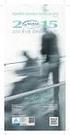 B4200 / B4300 l FELHASZNÁLÓI KÉZIKÖNYV > 1 Mindent megtettünk annak érdekében, hogy a dokumentumban található információ teljes, pontos és naprakész legyen. A gyártó nem vállal felelősséget a hatáskörén
B4200 / B4300 l FELHASZNÁLÓI KÉZIKÖNYV > 1 Mindent megtettünk annak érdekében, hogy a dokumentumban található információ teljes, pontos és naprakész legyen. A gyártó nem vállal felelősséget a hatáskörén
Az Ön kézikönyve OKI C9650 http://hu.yourpdfguides.com/dref/5633788
 Elolvashatja az ajánlásokat a felhasználói kézikönyv, a műszaki vezető, illetve a telepítési útmutató. Megtalálja a választ minden kérdésre az a felhasználói kézikönyv (információk, leírások, biztonsági
Elolvashatja az ajánlásokat a felhasználói kézikönyv, a műszaki vezető, illetve a telepítési útmutató. Megtalálja a választ minden kérdésre az a felhasználói kézikönyv (információk, leírások, biztonsági
Az Ön kézikönyve XEROX PHASER 3130
 Elolvashatja az ajánlásokat a felhasználói kézikönyv, a műszaki vezető, illetve a telepítési útmutató. Megtalálja a választ minden kérdésre az a felhasználói kézikönyv (információk, leírások, biztonsági
Elolvashatja az ajánlásokat a felhasználói kézikönyv, a műszaki vezető, illetve a telepítési útmutató. Megtalálja a választ minden kérdésre az a felhasználói kézikönyv (információk, leírások, biztonsági
Külső eszközök Felhasználói útmutató
 Külső eszközök Felhasználói útmutató Copyright 2007 Hewlett-Packard Development Company, L.P. A Windows a Microsoft Corporation Amerikai Egyesült Államokban bejegyzett védjegye. Az itt szereplő információ
Külső eszközök Felhasználói útmutató Copyright 2007 Hewlett-Packard Development Company, L.P. A Windows a Microsoft Corporation Amerikai Egyesült Államokban bejegyzett védjegye. Az itt szereplő információ
Külső eszközök. Felhasználói útmutató
 Külső eszközök Felhasználói útmutató Copyright 2006 Hewlett-Packard Development Company, L.P. A Microsoft és a Windows elnevezés a Microsoft Corporation Amerikai Egyesült Államokban bejegyzett kereskedelmi
Külső eszközök Felhasználói útmutató Copyright 2006 Hewlett-Packard Development Company, L.P. A Microsoft és a Windows elnevezés a Microsoft Corporation Amerikai Egyesült Államokban bejegyzett kereskedelmi
Gyors üzembe helyezési kézikönyv
 Netis 150Mbps, vezeték nélküli, kültéri, N hozzáférési pont Gyors üzembe helyezési kézikönyv Típus szám: WF2301 A csomagolás tartalma *WF2301 *PoE adapter *Gyors üzembe helyezési kézikönyv LED-ek LED Állapot
Netis 150Mbps, vezeték nélküli, kültéri, N hozzáférési pont Gyors üzembe helyezési kézikönyv Típus szám: WF2301 A csomagolás tartalma *WF2301 *PoE adapter *Gyors üzembe helyezési kézikönyv LED-ek LED Állapot
Windows Vista /Windows 7 Telepítési útmutató
 Lézeres nyomtató sorozat Windows Vista / 7 Telepítési útmutató A nyomtató használata előtt állítsa be a nyomtató hardverét és telepítse az illesztőprogramot. A megfelelő telepítési és beállítási útmutatásért
Lézeres nyomtató sorozat Windows Vista / 7 Telepítési útmutató A nyomtató használata előtt állítsa be a nyomtató hardverét és telepítse az illesztőprogramot. A megfelelő telepítési és beállítási útmutatásért
Általános nyomtató meghajtó útmutató
 Általános nyomtató meghajtó útmutató Brother Universal Printer Driver (BR-Script3) Brother Mono Universal Printer Driver (PCL) Brother Universal Printer Driver (Inkjet) B verzió HUN 1 Áttekintés 1 A Brother
Általános nyomtató meghajtó útmutató Brother Universal Printer Driver (BR-Script3) Brother Mono Universal Printer Driver (PCL) Brother Universal Printer Driver (Inkjet) B verzió HUN 1 Áttekintés 1 A Brother
Bluetooth párosítás. Felhasználói útmutató
 Bluetooth párosítás Felhasználói útmutató Copyright 2012, 2016 HP Development Company, L.P. A Microsoft, a Windows és a Windows Vista a Microsoft Corporation az Egyesült Államokban bejegyzett védjegyei.
Bluetooth párosítás Felhasználói útmutató Copyright 2012, 2016 HP Development Company, L.P. A Microsoft, a Windows és a Windows Vista a Microsoft Corporation az Egyesült Államokban bejegyzett védjegyei.
Használati útmutató NPD4737-00 HU
 NPD4737-00 HU Szerzői jogok és védjegyek Szerzői jogok és védjegyek Szerzői jogok és védjegyek A jelen kiadvány semmiféle része sem reprodukálható, tárolható visszakereső-rendszerben vagy vihető át bármiféle
NPD4737-00 HU Szerzői jogok és védjegyek Szerzői jogok és védjegyek Szerzői jogok és védjegyek A jelen kiadvány semmiféle része sem reprodukálható, tárolható visszakereső-rendszerben vagy vihető át bármiféle
B2200/B2400. Felhasználói kézikönyv. B2200/B2400/B2400n
 B2200/B2400 Felhasználói kézikönyv B2200/B2400/B2400n Előszó Mindent megtettünk annak érdekében, hogy a dokumentumban található információ teljes, pontos és naprakész legyen. Az Oki nem vállal felelősséget
B2200/B2400 Felhasználói kézikönyv B2200/B2400/B2400n Előszó Mindent megtettünk annak érdekében, hogy a dokumentumban található információ teljes, pontos és naprakész legyen. Az Oki nem vállal felelősséget
Samsung Universal Print Driver Felhasználói útmutató
 Samsung Universal Print Driver Felhasználói útmutató képzelje el a lehetőségeket Szerzői jog 2009 Samsung Electronics Co., Ltd. Minden jog fenntartva. Ez a felügyeleti útmutató csak tájékoztató célt szolgál.
Samsung Universal Print Driver Felhasználói útmutató képzelje el a lehetőségeket Szerzői jog 2009 Samsung Electronics Co., Ltd. Minden jog fenntartva. Ez a felügyeleti útmutató csak tájékoztató célt szolgál.
Használati útmutató. Csökkent látóképességű felhasználóknak
 Használati útmutató Brother lézernyomtató HL-100(E) HL-10(E) HL-110W(E) HL-11W Csökkent látóképességű felhasználóknak A kézikönyvet a Screen Reader text-to-speech (felolvasó) szoftver segítségével is elolvashatja.
Használati útmutató Brother lézernyomtató HL-100(E) HL-10(E) HL-110W(E) HL-11W Csökkent látóképességű felhasználóknak A kézikönyvet a Screen Reader text-to-speech (felolvasó) szoftver segítségével is elolvashatja.
Külső eszközök Felhasználói útmutató
 Külső eszközök Felhasználói útmutató Copyright 2008 Hewlett-Packard Development Company, L.P. Az itt szereplő információ előzetes értesítés nélkül változhat. A HP termékeire és szolgáltatásaira vonatkozó
Külső eszközök Felhasználói útmutató Copyright 2008 Hewlett-Packard Development Company, L.P. Az itt szereplő információ előzetes értesítés nélkül változhat. A HP termékeire és szolgáltatásaira vonatkozó
Külső eszközök. Felhasználói útmutató
 Külső eszközök Felhasználói útmutató Copyright 2006 Hewlett-Packard Development Company, L.P. A Microsoft és a Windows elnevezés a Microsoft Corporation bejegyzett kereskedelmi védjegye. Az itt szereplő
Külső eszközök Felhasználói útmutató Copyright 2006 Hewlett-Packard Development Company, L.P. A Microsoft és a Windows elnevezés a Microsoft Corporation bejegyzett kereskedelmi védjegye. Az itt szereplő
Netis Vezetékes ADSL2+, N Modem Router Gyors Telepítési Útmutató
 Netis Vezetékes ADSL2+, N Modem Router Gyors Telepítési Útmutató Modell szám: DL4201 Tartalomjegyzék 1. A csomag tartalma... 1 2. Hardware csatlakoztatása... 1 3. A modem webes felületen történő beüzemelése...
Netis Vezetékes ADSL2+, N Modem Router Gyors Telepítési Útmutató Modell szám: DL4201 Tartalomjegyzék 1. A csomag tartalma... 1 2. Hardware csatlakoztatása... 1 3. A modem webes felületen történő beüzemelése...
Gyors tájékoztató. A többcélú adagoló feltöltése. Tálcák feltöltése. 2 Igazítsa a helyükre az oldalvezetőket, hogy illeszkedjenek a papír méretéhez.
 Gyors tájékoztató 2 Igazítsa a helyükre az oldalvezetőket, hogy illeszkedjenek a papír méretéhez. 5 Helyezze be a tálcát. Szükség esetén, a nyomtató kezelőpanelén, a papír menüben állítsa be a betöltöttnek
Gyors tájékoztató 2 Igazítsa a helyükre az oldalvezetőket, hogy illeszkedjenek a papír méretéhez. 5 Helyezze be a tálcát. Szükség esetén, a nyomtató kezelőpanelén, a papír menüben állítsa be a betöltöttnek
A másolás folyamata VAGY. Xerox WorkCentre 5845/5855/5865/5875/5890. Vezérlőpanel. Dokuadagoló opció. Dokuüveg opció
 Xerox WorkCentre 8/8/8/8/890 A másolás folyamata Szolgáltatások kezdőlap Munkaállapot Érintőképernyő Start Összes törlése Leállítás. A dokumentumokat nyomtatott oldallal felfelé helyezze a dokuadagoló
Xerox WorkCentre 8/8/8/8/890 A másolás folyamata Szolgáltatások kezdőlap Munkaállapot Érintőképernyő Start Összes törlése Leállítás. A dokumentumokat nyomtatott oldallal felfelé helyezze a dokuadagoló
Magyar. Biztonsági információk. Magyar
 Az útmutató tartalma: Biztonsági információk, 29. oldal. Az üzembe helyezéssel kapcsolatos hibaelhárítás, 30. oldal. További információk keresése, 34. oldal. Biztonsági információk A készülékhez csak a
Az útmutató tartalma: Biztonsági információk, 29. oldal. Az üzembe helyezéssel kapcsolatos hibaelhárítás, 30. oldal. További információk keresése, 34. oldal. Biztonsági információk A készülékhez csak a
Online Használati Útmutató
 Online Használati Útmutató HL-L5000D HL-L5100DN HL-L5100DNT HL-L5200DW HL-L5200DWT HL-L6250DN HL-L6300DW HL-L6300DWT HL-L6400DW HL-L6400DWT 2015 Brother Industries, Ltd. Minden jog fenntartva. Kezdőlap
Online Használati Útmutató HL-L5000D HL-L5100DN HL-L5100DNT HL-L5200DW HL-L5200DWT HL-L6250DN HL-L6300DW HL-L6300DWT HL-L6400DW HL-L6400DWT 2015 Brother Industries, Ltd. Minden jog fenntartva. Kezdőlap
HP OfficeJet 200 Mobile Printer series. Bluetooth üzembehelyezési útmutató
 HP OfficeJet 200 Mobile Printer series Bluetooth üzembehelyezési útmutató Szerzői jogok Copyright 2017 HP Development Company, L.P 1. kiadás, 2017/4 HP Company megjegyzések A jelen dokumentumban szereplő
HP OfficeJet 200 Mobile Printer series Bluetooth üzembehelyezési útmutató Szerzői jogok Copyright 2017 HP Development Company, L.P 1. kiadás, 2017/4 HP Company megjegyzések A jelen dokumentumban szereplő
Ha letöltött betűtípusokat használ, akkor ellenőrizze, hogy a betűtípusokat támogatja-e a nyomtató, a számítógép és a program.
 Oldal: 1 / 13 Nyomtatási minőség útmutató Ha az itt megadottak a problémát nem orvosolják, akkor lépjen kapcsolatba az Ügyfélszolgálattal. Előfordulhat, hogy a nyomtatójának egy alkatrészét be kell állítani
Oldal: 1 / 13 Nyomtatási minőség útmutató Ha az itt megadottak a problémát nem orvosolják, akkor lépjen kapcsolatba az Ügyfélszolgálattal. Előfordulhat, hogy a nyomtatójának egy alkatrészét be kell állítani
Külső eszközök. Felhasználói útmutató
 Külső eszközök Felhasználói útmutató Copyright 2007 Hewlett-Packard Development Company, L.P. A Windows elnevezés a Microsoft Corporation Amerikai Egyesült Államokban bejegyzett kereskedelmi védjegye.
Külső eszközök Felhasználói útmutató Copyright 2007 Hewlett-Packard Development Company, L.P. A Windows elnevezés a Microsoft Corporation Amerikai Egyesült Államokban bejegyzett kereskedelmi védjegye.
Szoftvertelepítési útmutató NPD4758-00 HU
 Szoftvertelepítési útmutató NPD4758-00 HU Szoftvertelepítés Megjegyzés az USB-csatlakozáshoz: Ne csatlakoztassa az USB-kábelt, amíg nem kap rá utasítást. Ha megjelenik ez a képernyő, kattintson a Cancel(Mégse)
Szoftvertelepítési útmutató NPD4758-00 HU Szoftvertelepítés Megjegyzés az USB-csatlakozáshoz: Ne csatlakoztassa az USB-kábelt, amíg nem kap rá utasítást. Ha megjelenik ez a képernyő, kattintson a Cancel(Mégse)
A CA-42 adatkommunikációs kábel gyors telepítési útmutatója
 A CA-42 adatkommunikációs kábel gyors telepítési útmutatója 9234594 2. kiadás A Nokia, a Nokia Connecting People és a Pop-Port a Nokia Corporation bejegyzett védjegyei. Copyright 2005 Nokia. Minden jog
A CA-42 adatkommunikációs kábel gyors telepítési útmutatója 9234594 2. kiadás A Nokia, a Nokia Connecting People és a Pop-Port a Nokia Corporation bejegyzett védjegyei. Copyright 2005 Nokia. Minden jog
AirPrint útmutató. 0 verzió HUN
 AirPrint útmutató 0 verzió HUN Megjegyzések meghatározása Ebben a használati útmutatóban végig az alábbi ikont használjuk: Megjegyzés A Megjegyzések útmutatással szolgálnak a különböző helyzetek kezelésére,
AirPrint útmutató 0 verzió HUN Megjegyzések meghatározása Ebben a használati útmutatóban végig az alábbi ikont használjuk: Megjegyzés A Megjegyzések útmutatással szolgálnak a különböző helyzetek kezelésére,
A másolás folyamata. vagy. Xerox WorkCentre 5945/5955 többfunkciós nyomtató. Szolgáltatások kezdőlap. Munkaállapot. Érintőképernyő.
 Xerox WorkCentre 9/9 többfunkciós nyomtató A másolás folyamata. A dokumentumokat nyomtatott oldallal felfelé helyezze a dokuadagoló bemeneti tálcájába. Állítsa be úgy a vezetőt, hogy. Nyomja meg a vezérlőpult
Xerox WorkCentre 9/9 többfunkciós nyomtató A másolás folyamata. A dokumentumokat nyomtatott oldallal felfelé helyezze a dokuadagoló bemeneti tálcájába. Állítsa be úgy a vezetőt, hogy. Nyomja meg a vezérlőpult
AirPrint útmutató. 0 verzió HUN
 irprint útmutató 0 verzió HUN Megjegyzések meghatározása Ebben a használati útmutatóban végig az alábbi ikont használjuk: Megjegyzés Megjegyzések útmutatással szolgálnak a különböző helyzetek kezelésére,
irprint útmutató 0 verzió HUN Megjegyzések meghatározása Ebben a használati útmutatóban végig az alábbi ikont használjuk: Megjegyzés Megjegyzések útmutatással szolgálnak a különböző helyzetek kezelésére,
Processzorsebesség: 800 MHz Nyomtatónyelvek: HP PCL 5e, HP PCL 6, HP Postscript Level 3 emuláció, közvetlen PDF (v 1.7) nyomtatás Képernyő:
 Műszaki adatok Nyomtatási sebesség (fekete): Normál:Akár 33 oldal percenként (A mérés az ISO/IEC 24734 használata alapján, a tesztdokumentumok első sorozatának kihagyásával történt. További információ:
Műszaki adatok Nyomtatási sebesség (fekete): Normál:Akár 33 oldal percenként (A mérés az ISO/IEC 24734 használata alapján, a tesztdokumentumok első sorozatának kihagyásával történt. További információ:
Bluetooth párosítás. Felhasználói útmutató
 Bluetooth párosítás Felhasználói útmutató Copyright 2012 Hewlett-Packard Development Company, L.P. A Microsoft, a Windows és a Windows Vista a Microsoft Corporation az Egyesült Államokban bejegyzett védjegyei.
Bluetooth párosítás Felhasználói útmutató Copyright 2012 Hewlett-Packard Development Company, L.P. A Microsoft, a Windows és a Windows Vista a Microsoft Corporation az Egyesült Államokban bejegyzett védjegyei.
Google Cloud Print útmutató
 Google Cloud Print útmutató B verzió HUN Megjegyzések meghatározása Ebben a Használati útmutatóban a megjegyzéseket végig a következő módon használjuk: A Megjegyzések útmutatással szolgálnak a különböző
Google Cloud Print útmutató B verzió HUN Megjegyzések meghatározása Ebben a Használati útmutatóban a megjegyzéseket végig a következő módon használjuk: A Megjegyzések útmutatással szolgálnak a különböző
Rövid használati útmutató
 ABC 3 DEF GHI 5 JKL 6 MNO Rövid használati útmutató Ismerkedés a nyomtatóval A nyomtató kezelőpaneljének használata 0 9 8 4 7 PQR 8 STU 9WXYZ 0 7 4 5 6 3 Elem Funkció Kijelző A nyomtatási, e-mail, másolási
ABC 3 DEF GHI 5 JKL 6 MNO Rövid használati útmutató Ismerkedés a nyomtatóval A nyomtató kezelőpaneljének használata 0 9 8 4 7 PQR 8 STU 9WXYZ 0 7 4 5 6 3 Elem Funkció Kijelző A nyomtatási, e-mail, másolási
3.5.2 Laborgyakorlat: IP címek és a hálózati kommunikáció
 3.5.2 Laborgyakorlat: IP címek és a hálózati kommunikáció Célkitűzések Egyszerű egyenrangú csomópontokból álló hálózat építése, és a fizikai kapcsolat ellenőrzése. Különböző IP-cím beállításoknak a hálózati
3.5.2 Laborgyakorlat: IP címek és a hálózati kommunikáció Célkitűzések Egyszerű egyenrangú csomópontokból álló hálózat építése, és a fizikai kapcsolat ellenőrzése. Különböző IP-cím beállításoknak a hálózati
Küls eszközök. Dokumentum cikkszáma: Ez az útmutató a külön beszerezhető külső eszközök használatát ismerteti
 Küls eszközök Dokumentum cikkszáma: 409917-211 2006. május Ez az útmutató a külön beszerezhető külső eszközök használatát ismerteti. Tartalomjegyzék 1 Az USB-eszközök használata USB-eszköz csatlakoztatása.......................
Küls eszközök Dokumentum cikkszáma: 409917-211 2006. május Ez az útmutató a külön beszerezhető külső eszközök használatát ismerteti. Tartalomjegyzék 1 Az USB-eszközök használata USB-eszköz csatlakoztatása.......................
PRINTER Controller Type 1013
 PRINTER Controller Type 1013 Felhasználói kézikönyv 1. Nyomtató kézikönyv (opció) A termék használata elõtt olvassuk el gondosan ezt a kézikönyvet és tartsuk kéznél, hogy szükség esetén tanulmányozhassuk.
PRINTER Controller Type 1013 Felhasználói kézikönyv 1. Nyomtató kézikönyv (opció) A termék használata elõtt olvassuk el gondosan ezt a kézikönyvet és tartsuk kéznél, hogy szükség esetén tanulmányozhassuk.
MultiBoot. Felhasználói útmutató
 MultiBoot Felhasználói útmutató Copyright 2007 Hewlett-Packard Development Company, L.P. Az itt szereplő információ előzetes értesítés nélkül változhat. A HP termékeire és szolgáltatásaira vonatkozó kizárólagos
MultiBoot Felhasználói útmutató Copyright 2007 Hewlett-Packard Development Company, L.P. Az itt szereplő információ előzetes értesítés nélkül változhat. A HP termékeire és szolgáltatásaira vonatkozó kizárólagos
(1) 10/100/1000Base-T auto-sensing Ethernet port (2) 1000Base-X SFP port (3) Konzol port (4) Port LED-ek (5) Power LED (Power)
 HP 5120-24G 1.ábra Első panel (1) 10/100/1000Base-T auto-sensing Ethernet port (2) 1000Base-X SFP port (3) Konzol port (4) Port LED-ek (5) Power LED (Power) 2.ábra Hátsó panel (1) AC-input csatlakozó (2)
HP 5120-24G 1.ábra Első panel (1) 10/100/1000Base-T auto-sensing Ethernet port (2) 1000Base-X SFP port (3) Konzol port (4) Port LED-ek (5) Power LED (Power) 2.ábra Hátsó panel (1) AC-input csatlakozó (2)
LASERJET PROFESSIONAL M1130/M1210 MFP SOROZAT. Gyorshasználati útmutató
 LASERJET PROFESSIONAL M1130/M1210 MFP SOROZAT Gyorshasználati útmutató Nyomtatás különleges papírra, címkékre vagy írásvetítőfóliákra Windows rendszerben 1. A szoftver Fájl menüjében kattintson a Nyomtatás
LASERJET PROFESSIONAL M1130/M1210 MFP SOROZAT Gyorshasználati útmutató Nyomtatás különleges papírra, címkékre vagy írásvetítőfóliákra Windows rendszerben 1. A szoftver Fájl menüjében kattintson a Nyomtatás
Netis vezeték nélküli, N típusú Router Gyors Telepítési Útmutató
 Netis vezeték nélküli, N típusú Router Gyors Telepítési Útmutató Tartalomjegyzék 1. A csomag tartalma... 1 2. Hardware csatlakoztatása... 1 3. A router webes felületen történő beüzemelése... 2 4. Hibaelhárítás...
Netis vezeték nélküli, N típusú Router Gyors Telepítési Útmutató Tartalomjegyzék 1. A csomag tartalma... 1 2. Hardware csatlakoztatása... 1 3. A router webes felületen történő beüzemelése... 2 4. Hibaelhárítás...
WLAN router telepítési segédlete
 Annak érdekében, hogy jogosulatlan felhasználóknak a routerhez való hozzáférése elkerülhető legyen, javasoljuk olyan biztonsági mechanizmusok használatát, mint a WEP, WPA vagy azonositó és jelszó beállitása
Annak érdekében, hogy jogosulatlan felhasználóknak a routerhez való hozzáférése elkerülhető legyen, javasoljuk olyan biztonsági mechanizmusok használatát, mint a WEP, WPA vagy azonositó és jelszó beállitása
Di1611/Di2011. KEZELÉSI ÚTMUTATÓ: Twain
 Di1611/Di2011 KEZELÉSI ÚTMUTATÓ: Twain Driver Tartalomjegyzék Tartalomjegyzék 1 A PC szkennelés beállítása 2 Csatlakozás az USB portra 3 A TWAIN meghajtó telepítése 3.1 A TWAIN meghajtó telepítése Plug
Di1611/Di2011 KEZELÉSI ÚTMUTATÓ: Twain Driver Tartalomjegyzék Tartalomjegyzék 1 A PC szkennelés beállítása 2 Csatlakozás az USB portra 3 A TWAIN meghajtó telepítése 3.1 A TWAIN meghajtó telepítése Plug
ML5520/21. felhasználói kézikönyv
 ML5520/21 felhasználói kézikönyv ELŐZÓ Mindent megtettünk annak érdekében, hogy a dokumentumban található információ teljes, pontos és naprakész legyen. A gyártó nem vállal felelősséget a hatáskörén kívül
ML5520/21 felhasználói kézikönyv ELŐZÓ Mindent megtettünk annak érdekében, hogy a dokumentumban található információ teljes, pontos és naprakész legyen. A gyártó nem vállal felelősséget a hatáskörén kívül
OFFICEJET PRO 8000. Felhasználói kézikönyv A811
 OFFICEJET PRO 8000 Felhasználói kézikönyv A811 HP Officejet Pro 8000 (A811) nyomtatósorozat Felhasználói kézikönyv Szerz i jogok 2011 Copyright Hewlett-Packard Development Company, L.P. A Hewlett-Packard
OFFICEJET PRO 8000 Felhasználói kézikönyv A811 HP Officejet Pro 8000 (A811) nyomtatósorozat Felhasználói kézikönyv Szerz i jogok 2011 Copyright Hewlett-Packard Development Company, L.P. A Hewlett-Packard
Gyors telepítési kézikönyv
 netis Vezeték nélküli, N router Gyors telepítési kézikönyv 1. A csomagolás tartalma (Vezeték nélküli,n Router, Hálózati adapter, Ethernet kábel, Kézikönyv) * A kézikönyv, az összes, Netis, 150Mbps/300Mbps
netis Vezeték nélküli, N router Gyors telepítési kézikönyv 1. A csomagolás tartalma (Vezeték nélküli,n Router, Hálózati adapter, Ethernet kábel, Kézikönyv) * A kézikönyv, az összes, Netis, 150Mbps/300Mbps
HP LaserJet M1319 MFP sorozat Felhasználói kézikönyv
 HP LaserJet M1319 MFP sorozat Felhasználói kézikönyv Copyright és licenc 2008 Copyright Hewlett-Packard Development Company, L.P. Előzetes írásbeli engedély nélküli reprodukálása, adaptálása vagy fordítása
HP LaserJet M1319 MFP sorozat Felhasználói kézikönyv Copyright és licenc 2008 Copyright Hewlett-Packard Development Company, L.P. Előzetes írásbeli engedély nélküli reprodukálása, adaptálása vagy fordítása
LASERJET PRO 200 COLOR MFP
 LASERJET PRO 200 COLOR MFP Felhasználói kézikönyv M276 HP LaserJet Pro 200 színes MFP M276 sorozat Felhasználói kézikönyv Szerzői jog és licenc 2014 Copyright Hewlett-Packard Development Company, L.P.
LASERJET PRO 200 COLOR MFP Felhasználói kézikönyv M276 HP LaserJet Pro 200 színes MFP M276 sorozat Felhasználói kézikönyv Szerzői jog és licenc 2014 Copyright Hewlett-Packard Development Company, L.P.
HP LaserJet P2015 sorozat nyomtatórendszer - Telepítési tudnivalók
 HP LaserJet P2015 sorozat nyomtatórendszer - Telepítési tudnivalók Szerzői jogok és engedélyek 2006 Copyright Hewlett-Packard Development Company, L.P. A dokumentum előzetes írásbeli engedély nélküli sokszorosítása,
HP LaserJet P2015 sorozat nyomtatórendszer - Telepítési tudnivalók Szerzői jogok és engedélyek 2006 Copyright Hewlett-Packard Development Company, L.P. A dokumentum előzetes írásbeli engedély nélküli sokszorosítása,
Elektronikus kezelési kézikönyv. Start Klikkeljen a "Start" gombra.
 Elektronikus kezelési kézikönyv Start Klikkeljen a "Start" gombra. Bevezetés A kézikönyv az e-studio6 készülék nyomtatási funkcióit ismerteti. A következő információkat a készülék használati utasításában
Elektronikus kezelési kézikönyv Start Klikkeljen a "Start" gombra. Bevezetés A kézikönyv az e-studio6 készülék nyomtatási funkcióit ismerteti. A következő információkat a készülék használati utasításában
Hálózati útmutató. A biztonságos és megfelelõ kezelés érdekében használat elõtt olvassa el az Általános Beállítási Útmutató biztonsági információit.
 Hálózati útmutató 1 2 3 4 5 6 7 8 9 Bevezetés A hálózati kábel csatlakoztatása a hálózathoz A készülék beállítása a hálózaton A Windows konfigurálása A nyomtató funkció használata A SmartNetMonitor for
Hálózati útmutató 1 2 3 4 5 6 7 8 9 Bevezetés A hálózati kábel csatlakoztatása a hálózathoz A készülék beállítása a hálózaton A Windows konfigurálása A nyomtató funkció használata A SmartNetMonitor for
A Setup segédprogram Felhasználói útmutató
 A Setup segédprogram Felhasználói útmutató Copyright 2007 Hewlett-Packard Development Company, L.P. A Windows elnevezés a Microsoft Corporation Amerikai Egyesült Államokban bejegyzett kereskedelmi védjegye.
A Setup segédprogram Felhasználói útmutató Copyright 2007 Hewlett-Packard Development Company, L.P. A Windows elnevezés a Microsoft Corporation Amerikai Egyesült Államokban bejegyzett kereskedelmi védjegye.
Hálózati nyomtatás beállítási útmutató
 Hálózati nyomtatás beállítási útmutató TARTALOMJEGYZÉK AZ ÚTMUTATÓRÓL.................................................................................... 2 HÁLÓZATI NYOMTATÁS FUNKCIÓ.......................................................................
Hálózati nyomtatás beállítási útmutató TARTALOMJEGYZÉK AZ ÚTMUTATÓRÓL.................................................................................... 2 HÁLÓZATI NYOMTATÁS FUNKCIÓ.......................................................................
WLAN router telepítési segédlete
 Annak érdekében, hogy jogosulatlan felhasználóknak a routerhez való hozzáférése elkerülhető legyen, javasoljuk olyan biztonsági mechanizmusok használatát, mint a WEP, WPA vagy azonositó és jelszó beállitása
Annak érdekében, hogy jogosulatlan felhasználóknak a routerhez való hozzáférése elkerülhető legyen, javasoljuk olyan biztonsági mechanizmusok használatát, mint a WEP, WPA vagy azonositó és jelszó beállitása
3.1.5 Laborgyakorlat: Egyszerű egyenrangú hálózat építése
 Otthoni és kisvállalati hálózatok kezelése 3.1.5 Laborgyakorlat: Egyszerű egyenrangú hálózat építése Célkitűzések Egyszerű egyenrangú hálózat tervezése és kiépítése az oktató által biztosított keresztkötésű
Otthoni és kisvállalati hálózatok kezelése 3.1.5 Laborgyakorlat: Egyszerű egyenrangú hálózat építése Célkitűzések Egyszerű egyenrangú hálózat tervezése és kiépítése az oktató által biztosított keresztkötésű
Bluetooth Software frissítés leírása Windows 7 rendszerhez IVE-W530BT
 Bluetooth Software frissítés leírása Windows 7 rendszerhez IVE-W530BT 1 Bevezetés Ez a kézikönyv leírja a szükséges lépéseket a fejegység Bluetooth firmware frissítéséről. Olvassa el az összes figyelmeztetést
Bluetooth Software frissítés leírása Windows 7 rendszerhez IVE-W530BT 1 Bevezetés Ez a kézikönyv leírja a szükséges lépéseket a fejegység Bluetooth firmware frissítéséről. Olvassa el az összes figyelmeztetést
NPS-520. Rövid kezelési útmutató. MFP nyomtatókiszolgáló. Verziószám 1.00 2. kiadás 2007/1. Copyright 2007. Minden jog fenntartva.
 NPS-520 MFP nyomtatókiszolgáló Rövid kezelési útmutató Verziószám 1.00 2. kiadás 2007/1 Copyright 2007. Minden jog fenntartva. Áttekintés Az NPS-520 nyomtatókiszolgáló egy Ethernet porttal és egy USB (v2.0)
NPS-520 MFP nyomtatókiszolgáló Rövid kezelési útmutató Verziószám 1.00 2. kiadás 2007/1 Copyright 2007. Minden jog fenntartva. Áttekintés Az NPS-520 nyomtatókiszolgáló egy Ethernet porttal és egy USB (v2.0)
SZOFTVER HASZNÁLATI ÚTMUTATÓ
 SZOFTVER HASZNÁLATI ÚTMUTATÓ DCP-9010CN MFC-9120CN MFC-9320CW Nem minden modell kapható az összes országban. A verzió HUN Védjegyek A Brother logó a Brother Industries, Ltd. bejegyzett védjegye. A Brother
SZOFTVER HASZNÁLATI ÚTMUTATÓ DCP-9010CN MFC-9120CN MFC-9320CW Nem minden modell kapható az összes országban. A verzió HUN Védjegyek A Brother logó a Brother Industries, Ltd. bejegyzett védjegye. A Brother
HP LASERJET ENTERPRISE M 506 DN
 HP LASERJET ENTERPRISE M 506 DN Műszaki adatok Fekete nyomtatási sebesség: Normál: Akár 43 oldal percenként Első lap kinyomtatása (üzemkész) Fekete: Akár 5,9 mp alatt Fekete nyomtatási minőség (legjobb)
HP LASERJET ENTERPRISE M 506 DN Műszaki adatok Fekete nyomtatási sebesség: Normál: Akár 43 oldal percenként Első lap kinyomtatása (üzemkész) Fekete: Akár 5,9 mp alatt Fekete nyomtatási minőség (legjobb)
Hálózati projektor használati útmutató
 Hálózati projektor használati útmutató Tartalomjegyzék Előkészületek...3 Projektor csatlakoztatása a számítógéphez...3 Vezetékes kapcsolat... 3 A projektor távvezérlése LAN-on keresztül...5 Támogatott
Hálózati projektor használati útmutató Tartalomjegyzék Előkészületek...3 Projektor csatlakoztatása a számítógéphez...3 Vezetékes kapcsolat... 3 A projektor távvezérlése LAN-on keresztül...5 Támogatott
Küls eszközök. Dokumentum cikkszáma: Ez az útmutató a külön beszerezhető külső eszközök használatát ismerteti
 Küls eszközök Dokumentum cikkszáma: 396847-211 2006. március Ez az útmutató a külön beszerezhető külső eszközök használatát ismerteti. Tartalomjegyzék 1 Az USB-eszközök használata USB-eszköz csatlakoztatása.......................
Küls eszközök Dokumentum cikkszáma: 396847-211 2006. március Ez az útmutató a külön beszerezhető külső eszközök használatát ismerteti. Tartalomjegyzék 1 Az USB-eszközök használata USB-eszköz csatlakoztatása.......................
Digitális fényképezőgép Szoftver útmutató
 EPSON Digitális fényképezőgép / Digitális fényképezőgép Szoftver útmutató Minden jog fenntartva. Jelen kézikönyv a SEIKO EPSON CORPORATION előzetes írásbeli engedélye nélkül sem részben sem egészben nem
EPSON Digitális fényképezőgép / Digitális fényképezőgép Szoftver útmutató Minden jog fenntartva. Jelen kézikönyv a SEIKO EPSON CORPORATION előzetes írásbeli engedélye nélkül sem részben sem egészben nem
Útmutató a hálózathasználathoz Evo asztaliszámítógép-család Evo munkaállomás-család
 b Evo asztaliszámítógép-család Evo munkaállomás-család A kiadvány cikkszáma: 177922-214 2002. május Ez az útmutató az egyes asztali számítógépekben és munkaállomásokban található hálózati kártya (NIC)
b Evo asztaliszámítógép-család Evo munkaállomás-család A kiadvány cikkszáma: 177922-214 2002. május Ez az útmutató az egyes asztali számítógépekben és munkaállomásokban található hálózati kártya (NIC)
AirPrint útmutató. Ez a dokumentáció a tintasugaras modellekre vonatkozik. 0 verzió HUN
 AirPrint útmutató Ez a dokumentáció a tintasugaras modellekre vonatkozik. 0 verzió HUN Vonatkozó modellek Ez a Használati útmutató a következő modellekre vonatkozik. MFC-J450DW Megjegyzések meghatározása
AirPrint útmutató Ez a dokumentáció a tintasugaras modellekre vonatkozik. 0 verzió HUN Vonatkozó modellek Ez a Használati útmutató a következő modellekre vonatkozik. MFC-J450DW Megjegyzések meghatározása
Felhasználói Kézikönyv M300. Video Kaputelefon Monitor
 Felhasználói Kézikönyv M300 Video Kaputelefon Monitor TARTALOMJEGYZÉK 1. ÁLTALÁNOS JELLEMZŐK 1.1 Monitor kijelző állapotok 2. KIJELZŐ FUNKCIÓK ÉS IKONOK LEÍRÁSA 2.1 Kitekintés funkció 2.2 Portás funkció
Felhasználói Kézikönyv M300 Video Kaputelefon Monitor TARTALOMJEGYZÉK 1. ÁLTALÁNOS JELLEMZŐK 1.1 Monitor kijelző állapotok 2. KIJELZŐ FUNKCIÓK ÉS IKONOK LEÍRÁSA 2.1 Kitekintés funkció 2.2 Portás funkció
Ez a Használati útmutató a következő modellekre vonatkozik:
 AirPrint útmutató Ez a Használati útmutató a következő modellekre vonatkozik: DCP-J05/J3W/J5W/J7W/J55DW/J75DW, MFC-J00/ J85DW/J450DW/J470DW/J475DW/J650DW/J870DW/J875DW A verzió HUN Megjegyzések meghatározása
AirPrint útmutató Ez a Használati útmutató a következő modellekre vonatkozik: DCP-J05/J3W/J5W/J7W/J55DW/J75DW, MFC-J00/ J85DW/J450DW/J470DW/J475DW/J650DW/J870DW/J875DW A verzió HUN Megjegyzések meghatározása
B700 Series B710 B720 B730
 B700 Series B710 B720 B730 Előszó Mindent megtettünk annak érdekében, hogy a kézikönyvben található adatok teljes körűek, pontosak és naprakészek legyenek. A gyártó nem vállal felelősséget a hatáskörén
B700 Series B710 B720 B730 Előszó Mindent megtettünk annak érdekében, hogy a kézikönyvben található adatok teljes körűek, pontosak és naprakészek legyenek. A gyártó nem vállal felelősséget a hatáskörén
Windows Vista Telepítési útmutató
 Windows Vista Telepítési útmutató A számítógép használata előtt be kell állítania a hardvert és telepíteni kell az illesztőprogramot. A megfelelő beállítás és telepítés érdekében olvassa el a Gyorstelepítési
Windows Vista Telepítési útmutató A számítógép használata előtt be kell állítania a hardvert és telepíteni kell az illesztőprogramot. A megfelelő beállítás és telepítés érdekében olvassa el a Gyorstelepítési
KISOKOS Windows TARTALOM. Vista rendszerhez
 KISOKOS Windows Vista rendszerhez TARTALOM 1. fejezet: RENDSZERKöVETELMéNYEK...1 2. fejezet: NYOMTATóSZOFTVER TELEPíTéSE WINDOWS HASZNáLATA ESETéN...2 Szoftver telepítése helyi nyomtatáshoz... 2 Szoftver
KISOKOS Windows Vista rendszerhez TARTALOM 1. fejezet: RENDSZERKöVETELMéNYEK...1 2. fejezet: NYOMTATóSZOFTVER TELEPíTéSE WINDOWS HASZNáLATA ESETéN...2 Szoftver telepítése helyi nyomtatáshoz... 2 Szoftver
Az Ön kézikönyve SHARP AR-NB2/N http://hu.yourpdfguides.com/dref/1289439
 Elolvashatja az ajánlásokat a felhasználói kézikönyv, a műszaki vezető, illetve a telepítési útmutató. Megtalálja a választ minden kérdésre az a felhasználói kézikönyv (információk, leírások, biztonsági
Elolvashatja az ajánlásokat a felhasználói kézikönyv, a műszaki vezető, illetve a telepítési útmutató. Megtalálja a választ minden kérdésre az a felhasználói kézikönyv (információk, leírások, biztonsági
Az Ön kézikönyve SHARP AR-5316E/5320E http://hu.yourpdfguides.com/dref/1289484
 Elolvashatja az ajánlásokat a felhasználói kézikönyv, a műszaki vezető, illetve a telepítési útmutató. Megtalálja a választ minden kérdésre az a felhasználói kézikönyv (információk, leírások, biztonsági
Elolvashatja az ajánlásokat a felhasználói kézikönyv, a műszaki vezető, illetve a telepítési útmutató. Megtalálja a választ minden kérdésre az a felhasználói kézikönyv (információk, leírások, biztonsági
WLAN router telepítési segédlete
 Annak érdekében, hogy jogosulatlan felhasználóknak a routerhez való hozzáférése elkerülhető legyen, javasoljuk olyan biztonsági mechanizmusok használatát, mint a WEP, WPA vagy azonositó/jelszó beállitása
Annak érdekében, hogy jogosulatlan felhasználóknak a routerhez való hozzáférése elkerülhető legyen, javasoljuk olyan biztonsági mechanizmusok használatát, mint a WEP, WPA vagy azonositó/jelszó beállitása
3G185 router Li-ion akkumulátor Usb kábel Telepítési útmutató.
 1. Doboz Tartalma: 3G185 router Li-ion akkumulátor Usb kábel Telepítési útmutató. Rendszer követelmények Az alábbi böngészők támogatottak:ie,firefox, Google Chrome, Safari, Opera. Az alábbi operációs rendszerek
1. Doboz Tartalma: 3G185 router Li-ion akkumulátor Usb kábel Telepítési útmutató. Rendszer követelmények Az alábbi böngészők támogatottak:ie,firefox, Google Chrome, Safari, Opera. Az alábbi operációs rendszerek
A P-touch Transfer Manager használata
 A P-touch Transfer Manager használata Verzió 0 HUN Bevezetés Fontos megjegyzés A dokumentum tartalma és a termék műszaki adatai értesítés nélkül módosulhatnak. A Brother fenntartja a jogot, hogy értesítés
A P-touch Transfer Manager használata Verzió 0 HUN Bevezetés Fontos megjegyzés A dokumentum tartalma és a termék műszaki adatai értesítés nélkül módosulhatnak. A Brother fenntartja a jogot, hogy értesítés
TallyGenicom 9316 Kezelõi kézikönyv
 TallyGenicom 9316 Kezelõi kézikönyv Tartalomjegyzék 1 Bevezetés... 1 Ismerkedés a nyomtatóval 2 A nyomtató részei 2 Elõnézet 2 Hátulnézet 2 A kijelzõ mûködésérõl 3 Kijelzõ funkciók 3 A nyomtatási munka
TallyGenicom 9316 Kezelõi kézikönyv Tartalomjegyzék 1 Bevezetés... 1 Ismerkedés a nyomtatóval 2 A nyomtató részei 2 Elõnézet 2 Hátulnézet 2 A kijelzõ mûködésérõl 3 Kijelzõ funkciók 3 A nyomtatási munka
Nyomtatási útmutató. A 250 vagy 550 lapos tálca betöltése. Nyomtatási útmutató. 1 Húzza ki a tálcát. Oldal: 1 / 19
 Oldal: 1 / 19 Nyomtatási útmutató A 250 vagy 550 lapos tálca betöltése VIGYÁZAT! SÉRÜLÉSVESZÉLY: A berendezés stabilitásvesztésének elkerülése érdekében minden egyes tálcába különkülön töltse be a papírt.
Oldal: 1 / 19 Nyomtatási útmutató A 250 vagy 550 lapos tálca betöltése VIGYÁZAT! SÉRÜLÉSVESZÉLY: A berendezés stabilitásvesztésének elkerülése érdekében minden egyes tálcába különkülön töltse be a papírt.
Nyomtató/Szkenner modul, 1232-es típus
 Nyomtató/Szkenner modul, 1232-es típus Felhasználói kézikönyv Nyomtató kézikönyv 2 1 2 3 4 5 6 A Nyomtatótulajdonságok beállítása és a nyomtatási feladatok visszavonása A nyomtatómeghajtó eltávolítása
Nyomtató/Szkenner modul, 1232-es típus Felhasználói kézikönyv Nyomtató kézikönyv 2 1 2 3 4 5 6 A Nyomtatótulajdonságok beállítása és a nyomtatási feladatok visszavonása A nyomtatómeghajtó eltávolítása
Hardver üzembe helyezési útmutató
 Kicsomagolás lépés 1 Távolítsa el az összes védő elemet. A kézikönyvben található képek egy hasonló modellre vonatkoznak. Bár az ábrák eltérhetnek az aktuális modelltől, a használati módszer megegyezik.
Kicsomagolás lépés 1 Távolítsa el az összes védő elemet. A kézikönyvben található képek egy hasonló modellre vonatkoznak. Bár az ábrák eltérhetnek az aktuális modelltől, a használati módszer megegyezik.
Gyors üzembe helyezési kézikönyv
 Netis vezeték nélküli, kétsávos router Gyors üzembe helyezési kézikönyv WF2471/WF2471D A csomagolás tartalma (Két sávos router, hálózati adapter, ethernet kábel, kézikönyv) 1. Csatlakozás 1. Kapcsolja
Netis vezeték nélküli, kétsávos router Gyors üzembe helyezési kézikönyv WF2471/WF2471D A csomagolás tartalma (Két sávos router, hálózati adapter, ethernet kábel, kézikönyv) 1. Csatlakozás 1. Kapcsolja
Wi-Fi Direct útmutató
 Wi-Fi Direct útmutató Egyszerű beállítás a Wi-Fi Direct használatával Hibaelhárítás Tartalomjegyzék A kézikönyv használata... 2 A kézikönyvben használt szimbólumok... 2 Jogi nyilatkozat... 2 1. Egyszerű
Wi-Fi Direct útmutató Egyszerű beállítás a Wi-Fi Direct használatával Hibaelhárítás Tartalomjegyzék A kézikönyv használata... 2 A kézikönyvben használt szimbólumok... 2 Jogi nyilatkozat... 2 1. Egyszerű
Google Cloud Print útmutató
 Google Cloud Print útmutató A verzió HUN Megjegyzések meghatározása Ebben a Használati útmutatóban a megjegyzéseket végig a következő módon használjuk: A Megjegyzések útmutatással szolgálnak a különböző
Google Cloud Print útmutató A verzió HUN Megjegyzések meghatározása Ebben a Használati útmutatóban a megjegyzéseket végig a következő módon használjuk: A Megjegyzések útmutatással szolgálnak a különböző
Elölnézet... 3 Hátulnézet... 3 A készülék belseje... 4 A lapolvasó részei... 4 Kezelőpanel... 5
 Tartalom A készülék részei Elölnézet.................................................................... 3 Hátulnézet.................................................................. 3 A készülék belseje............................................................
Tartalom A készülék részei Elölnézet.................................................................... 3 Hátulnézet.................................................................. 3 A készülék belseje............................................................
A nyomtatókkal kapcsolatos beállításokat a Vezérlőpulton, a Nyomtatók mappában végezhetjük el. Nyomtató telepítését a Nyomtató hozzáadása ikonra
 Nyomtató telepítése A nyomtatókkal kapcsolatos beállításokat a Vezérlőpulton, a Nyomtatók mappában végezhetjük el. Nyomtató telepítését a Nyomtató hozzáadása ikonra duplán kattintva kezdeményezhetjük.
Nyomtató telepítése A nyomtatókkal kapcsolatos beállításokat a Vezérlőpulton, a Nyomtatók mappában végezhetjük el. Nyomtató telepítését a Nyomtató hozzáadása ikonra duplán kattintva kezdeményezhetjük.
Az Ön kézikönyve CANON PIXMA IP4700 http://hu.yourpdfguides.com/dref/2380595
 Elolvashatja az ajánlásokat a felhasználói kézikönyv, a műszaki vezető, illetve a telepítési útmutató. Megtalálja a választ minden kérdésre az a felhasználói kézikönyv (információk, leírások, biztonsági
Elolvashatja az ajánlásokat a felhasználói kézikönyv, a műszaki vezető, illetve a telepítési útmutató. Megtalálja a választ minden kérdésre az a felhasználói kézikönyv (információk, leírások, biztonsági
Szoftver használati útmutató
 Szoftver használati útmutató 0 verzió HUN Vonatkozó modell Ez a használati útmutató a DCP-J140W modellre vonatkozik. Figyelmeztetések meghatározása Ebben a használati útmutatóban végig az alábbi ikonokat
Szoftver használati útmutató 0 verzió HUN Vonatkozó modell Ez a használati útmutató a DCP-J140W modellre vonatkozik. Figyelmeztetések meghatározása Ebben a használati útmutatóban végig az alábbi ikonokat
Ez a felhasználói útmutató a következő modellekre vonatkozik:
 AirPrint útmutató Ez a felhasználói útmutató a következő modellekre vonatkozik: HL-L850CDN/L8350CDW/L8350CDWT/L900CDW/L900CDWT DCP-L8400CDN/L8450CDW MFC-L8600CDW/L8650CDW/L8850CDW/L9550CDW A verzió HUN
AirPrint útmutató Ez a felhasználói útmutató a következő modellekre vonatkozik: HL-L850CDN/L8350CDW/L8350CDWT/L900CDW/L900CDWT DCP-L8400CDN/L8450CDW MFC-L8600CDW/L8650CDW/L8850CDW/L9550CDW A verzió HUN
HP Mobile távirányító (csak egyes típusokon) Felhasználói útmutató
 HP Mobile távirányító (csak egyes típusokon) Felhasználói útmutató Copyright 2008 Hewlett-Packard Development Company, L.P. A Windows és a Windows Vista a Microsoft Corporation védjegye vagy bejegyzett
HP Mobile távirányító (csak egyes típusokon) Felhasználói útmutató Copyright 2008 Hewlett-Packard Development Company, L.P. A Windows és a Windows Vista a Microsoft Corporation védjegye vagy bejegyzett
Telepítési megjegyzések Windows 7 és Windows Server 2008 R2 felhasználók részére
 FONTOS: Telepítési megjegyzések Windows 7 és Windows Server 2008 R2 felhasználók részére Sajnálattal értesítjük, hogy a készülékkel együtt szállított CD vagy DVD lemezen található automata telepítőprogramok
FONTOS: Telepítési megjegyzések Windows 7 és Windows Server 2008 R2 felhasználók részére Sajnálattal értesítjük, hogy a készülékkel együtt szállított CD vagy DVD lemezen található automata telepítőprogramok
Netis vezeték nélküli, N típusú, router
 Netis vezeték nélküli, N típusú, router Gyors üzembe helyezési kézikönyv Típusok: WF-2409/WF2409/WF2409D A csomagolás tartalma (Vezeték nélküli, N típusú, router, hálózati adapter, ethernet kábel, kézikönyv,
Netis vezeték nélküli, N típusú, router Gyors üzembe helyezési kézikönyv Típusok: WF-2409/WF2409/WF2409D A csomagolás tartalma (Vezeték nélküli, N típusú, router, hálózati adapter, ethernet kábel, kézikönyv,
Előszó
 C3600 C3600n Előszó Mindent megtettünk annak érdekében, hogy a kézikönyvben található adatok teljes körűek, pontosak és naprakészek legyenek. A gyártó nem vállal felelősséget a hatáskörén kívül bekövetkező
C3600 C3600n Előszó Mindent megtettünk annak érdekében, hogy a kézikönyvben található adatok teljes körűek, pontosak és naprakészek legyenek. A gyártó nem vállal felelősséget a hatáskörén kívül bekövetkező
A képernyő felbontásának módosítása
 A képernyő felbontásának módosítása A folyadékkristályos megjelenítési (LCD) technológia jellegéből fakadóan a képfelbontás rögzített. A lehető legjobb megjelenítési teljesítmény elérése érdekében állítsa
A képernyő felbontásának módosítása A folyadékkristályos megjelenítési (LCD) technológia jellegéből fakadóan a képfelbontás rögzített. A lehető legjobb megjelenítési teljesítmény elérése érdekében állítsa
Yottacontrol I/O modulok beállítási segédlet
 Yottacontrol I/O modulok beállítási segédlet : +36 1 236 0427 +36 1 236 0428 Fax: +36 1 236 0430 www.dialcomp.hu dial@dialcomp.hu 1131 Budapest, Kámfor u.31. 1558 Budapest, Pf. 7 Tartalomjegyzék Bevezető...
Yottacontrol I/O modulok beállítási segédlet : +36 1 236 0427 +36 1 236 0428 Fax: +36 1 236 0430 www.dialcomp.hu dial@dialcomp.hu 1131 Budapest, Kámfor u.31. 1558 Budapest, Pf. 7 Tartalomjegyzék Bevezető...
Gyors telepítési útmutató AC1200 Gigabit kétsávos WLAN hatótávnövelő
 Gyors telepítési útmutató AC1200 Gigabit kétsávos WLAN hatótávnövelő Cikkszám EW-7476RPC 1-8. oldal Gyors telepítési útmutató 1. Csomag tartalma... 1 2. Rendszerkövetelmények... 1 3. LED állapot... 2 4.
Gyors telepítési útmutató AC1200 Gigabit kétsávos WLAN hatótávnövelő Cikkszám EW-7476RPC 1-8. oldal Gyors telepítési útmutató 1. Csomag tartalma... 1 2. Rendszerkövetelmények... 1 3. LED állapot... 2 4.
Kezelési útmutató Nyomtatás
 NORM.DOK GEOTECHNIKA Kezelési útmutató Kezelési útmutató Nyomtatás Ön a NORM.DOK GEOTECHNIKA rendszer kezelési útmutatójának azt részét olvassa, mely részletezi, Ön miként tudja az éppen megjelenített
NORM.DOK GEOTECHNIKA Kezelési útmutató Kezelési útmutató Nyomtatás Ön a NORM.DOK GEOTECHNIKA rendszer kezelési útmutatójának azt részét olvassa, mely részletezi, Ön miként tudja az éppen megjelenített
Az üzembe helyezéstől. a nyomtatásig. Z45 Color Jetprinter. Az üzembe helyezéstől a nyomtatásig. 2002. január. www.lexmark.com
 Az üzembe helyezéstől a nyomtatásig Z45 Color Jetprinter Az üzembe helyezéstől a nyomtatásig 2002. január www.lexmark.com Biztonsági információk A készülékhez csak a mellékelt tápegységet használja vagy
Az üzembe helyezéstől a nyomtatásig Z45 Color Jetprinter Az üzembe helyezéstől a nyomtatásig 2002. január www.lexmark.com Biztonsági információk A készülékhez csak a mellékelt tápegységet használja vagy
Felhasználói kézikönyv
 Felhasználói kézikönyv AE6000 Vezeték nélküli, kétsávos mini USB AC580 adapter a Tartalom Termék-összefoglaló Funkciók 1 Telepítés Telepítés 2 Vezeték nélküli hálózati beállítások Wi-Fi védett telepítés
Felhasználói kézikönyv AE6000 Vezeték nélküli, kétsávos mini USB AC580 adapter a Tartalom Termék-összefoglaló Funkciók 1 Telepítés Telepítés 2 Vezeték nélküli hálózati beállítások Wi-Fi védett telepítés
5. tálca (opcionális) 6. tálca (elválasztó) (opcionális) Nagykapacitású finiser (opcionális) Vezérlőpanel
 A berendezés áttekintése A berendezés áttekintése Funkciók A konfigurációtól függően a berendezés a következő szolgáltatásokat nyújtja: 8 Másolás E-mail Internetes fax Kiszolgáló fax Dokuadagoló. tálca
A berendezés áttekintése A berendezés áttekintése Funkciók A konfigurációtól függően a berendezés a következő szolgáltatásokat nyújtja: 8 Másolás E-mail Internetes fax Kiszolgáló fax Dokuadagoló. tálca
iseries Client Access Express - Mielőtt elkezdi
 iseries Client Access Express - Mielőtt elkezdi iseries Client Access Express - Mielőtt elkezdi ii iseries: Client Access Express - Mielőtt elkezdi Tartalom Rész 1. Client Access Express - Mielőtt elkezdi.................
iseries Client Access Express - Mielőtt elkezdi iseries Client Access Express - Mielőtt elkezdi ii iseries: Client Access Express - Mielőtt elkezdi Tartalom Rész 1. Client Access Express - Mielőtt elkezdi.................
